kiwi
Thành viên mới
I. Giới thiệu, phân cấp và thông số.
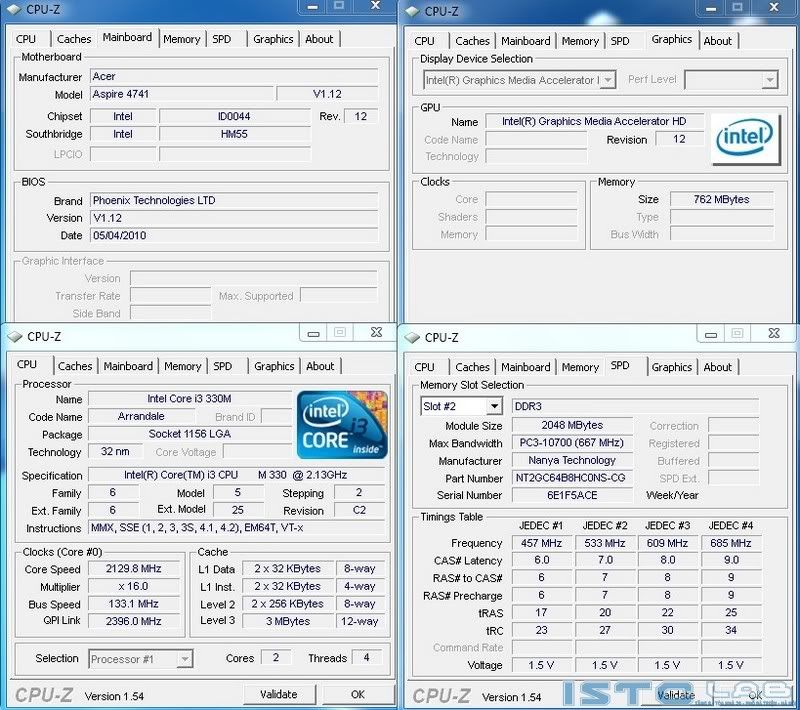
Review Acer Aspire A4741 (332G32Mn) | ISTC-LAB, July-2010
===========================
II. Hình ảnh thiết kế bề ngoài
Review Acer Aspire A4741 (332G32Mn) | ISTC-LAB, July-2010
===========================
III. Màn hình, bàn phím và touchpad
1. Màn hình
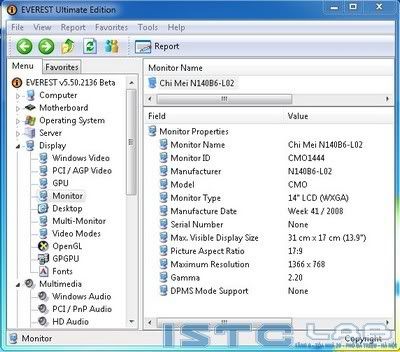
Màn hình được sử dụng là của hãng Chi Mei làm OEM, với kích thước 14” wide độ phân giải 1366x768 HD ready.
Sụ trùng hợp là model màn hình này hoàn với model áp dụng cho MSI EX460 chúng tôi review gần đây: đều là ChiMei N140B6-L02 14” màn gương + nền Led nhưng hình ảnh Acer 4741cho ra lại khá hơn rất nhiều, hình ảnh sáng đẹp góc nhìn cũng rất tốt.
Như vậy hình ảnh xuất ra đẹp hay không còn phụ thuộc vào cách “config” của mỗi hãng, cùng một loại panel nhưng lại cho ra chất lượng hình ảnh khác nhau.

Acer sử dụng 2 chốt khả chắc chắn để định vị màn, tuy nhiên bạn chỉ có thể tùy chỉnh độ nghiêng đến tầm 160* là hết cỡ.

2. Bàn phím và touchpad
Bàn phím
TouchPad
Review Acer Aspire A4741 (332G32Mn) | ISTC-LAB, July-2010
===========================
IV. Webcam, Loa, DVD và các cổng kết nối.
Review Acer Aspire A4741 (332G32Mn) | ISTC-LAB, July-2010
===========================
V. Hiệu năng sơ bộ: ổ cứng, Wifi, Memory
1. Ổ cứng
Hoạt động rất mát mẻ nếu bình thường chỉ khoảng 36-37 độ, trong quá trình test nó lên 40 độ. Tốc độ ổn định giảm đều với tốc độ khá, read trung bình 72.4Mb/s
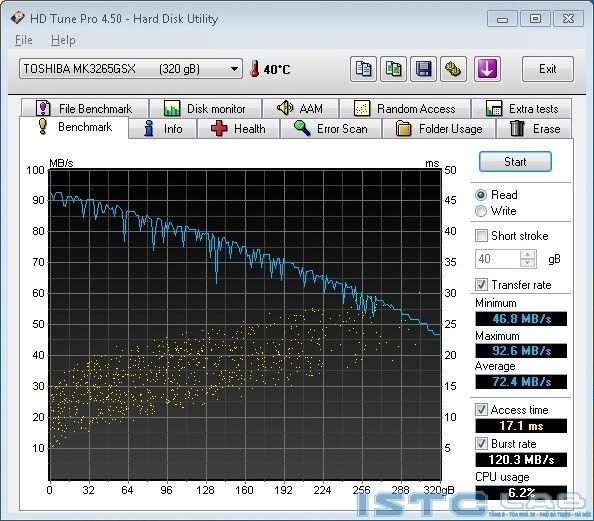
2. Khả năng bắt sóng Wifi
3. Đo tốc độ ram với Everest:
Review Acer Aspire A4741 (332G32Mn) | ISTC-LAB, July-2010
===========================
VI. Hiệu năng chơi game.
1. Devil May Cry 4
3. Street Fighter 4
Vẫn là all-low, với game này khi giảm Bacground Quality xuống low thì nền chỉ còn là những căn phòng trống trải mầu đen.
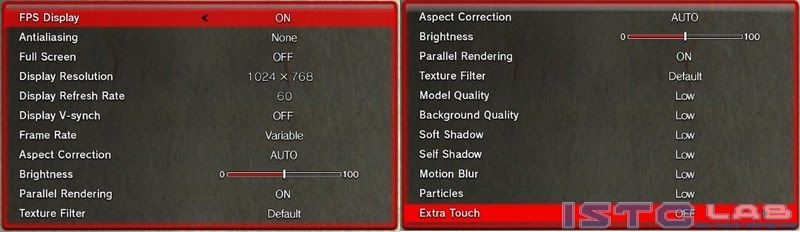
Các màn đấu tay đôi khá ổn không giật cho dù ở các pha tung chưởng nhào lộn.

Trung bình đạt 28.27fps đủ để chơi và tất nhiên tăng hiệu ứng lên đồng nghĩa với nghỉ chơi.

Như vậy Acer 4741 chỉ vừa đủ cho bạn thử nghiệm các game offline tầm trung mới ở setting thấp , muốn chơn ổn hơn bạn phải tìm đến các phiên bản game cũ của mấy năm trước. Tôi quyết định đổi sang một số game nhẹ hơn dể chơi setting All-High.
4. PES 10
5. Đột Kích chơi online.
6. War3 - Dota
Đây vốn là game offline khá cũ, tuy nhiên nhờ lối chơi hay của một số map mà hiện giờ vẫn phổ biến nhiều người chơi qua mạng online.
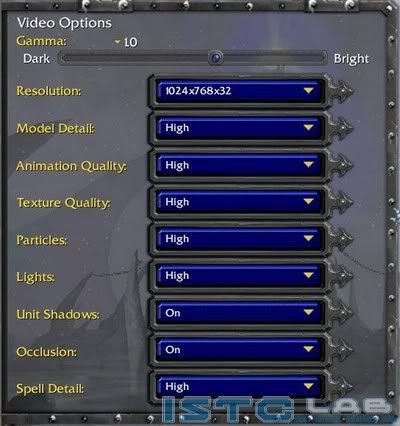
Với setting 1024x768 – all high bật các hiệu ứng, game cho hình ảnh mượt cả trong các pha combat đông người.
Có một lưu ý là dòng chip core i3 với iGPU tích hợp có lỗi dứng hình chừng 2-5 giây xảy ra liên tục khi chơi game này nếu dùng bản driver card hình cũ. Vì thế nếu đang dùng bạn nên vào trang web của intel tải về drvier Intel HD Graphic mới nhất cập nhật hồi tháng 6 sẽ giải quyết được tình trạng dừng hình này.
2010-07-05 00:52:54 - war3
Frames: 1993 - Time: 60000ms - Avg: 33.217 - Min: 24 - Max: 42
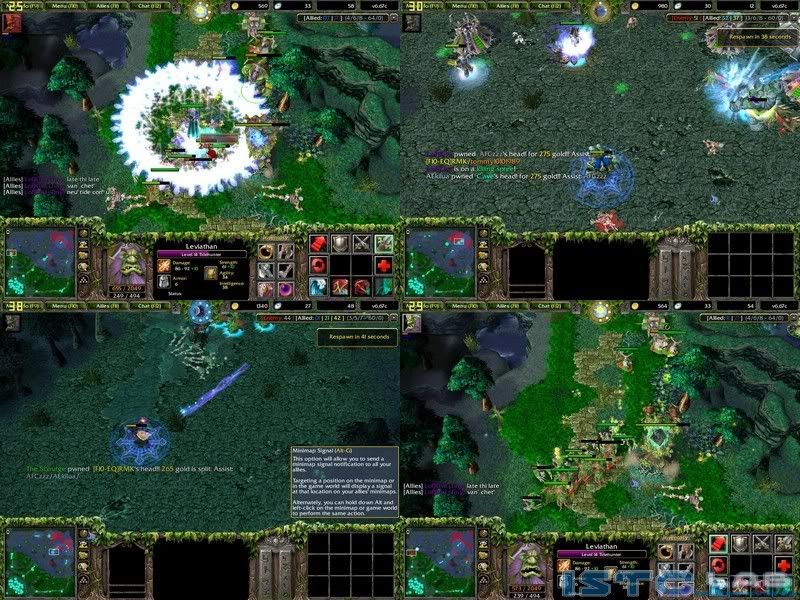
Tổng hợp ta có bảng dưới đây
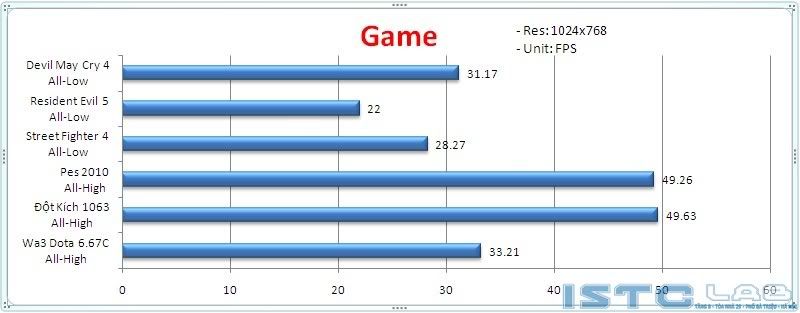
Bạn có thể dựa vào đây để tìm ra mức giải trí thích hợp cho mình.
Review Acer Aspire A4741 (332G32Mn) | ISTC-LAB, July-2010
===========================
VII. Xem phim HD
1. 720P
Khả năng chơi HD của cpu core i3 là rất tốt, với phim 720P, cpu chỉ load dao động trung bình 10-15%
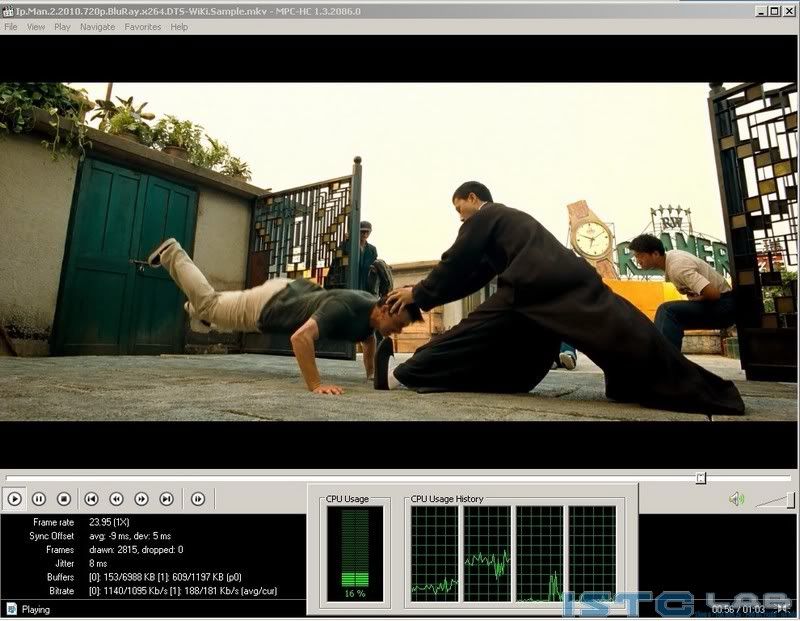
Diệp Vấn – 720P

Hoa Mộc Lan – 720P2. 1080P
Tuy màn hình của máy là loại HD ready chạy 720P hay 1080P như nhau nhưng nhờ được trang bị cổng HDMI, bạn có thể cắm laptop với các màn hình tivi đời mới kích thước lớn hỗ trợ độ phân giải Full HD 1080P (1920x1080) để thưởng thức cùng người thân.
Xem phim HD 1080P thông thường CPU load tầm 20-30%:
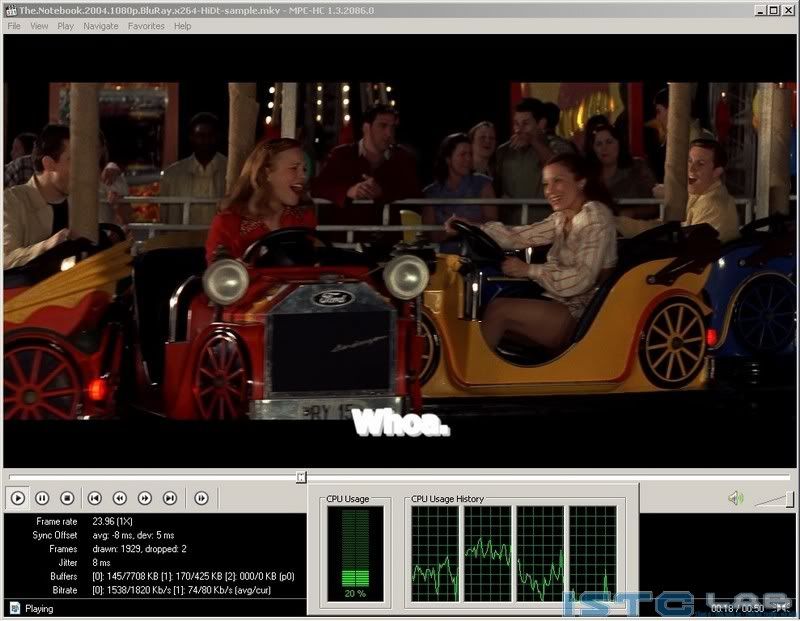
The NoteBook - 1080P
Hay thử với một video rất nặng của samsung, CPU tải trung bình tầm 50% mượt mà.

Demo Oceanic – 1080P
3. Decode phim HD bằng Intel HD Graphic
Review Acer Aspire A4741 (332G32Mn) | ISTC-LAB, July-2010
===========================
VIII. Nhiệt độ thiết bị
===========================
IX. Sạc và pin
Ở chế độ không sử dụng gì, máy ở chế độ chờ khá là lâu 332 phút (5h32p) ở thiết lập PowerSaver, 5h11p ở Blanced và 4h12p ở High Performance.
2. Thời gian dùng pin khi chơi Game
3. Thời gian dùng pin khi xem Phim
Khi xem phim 720P, nếu bật Decode bằng iGPU thời gian dùng pin tăng cũng đáng kể so với decode bằng CPU: tầm 30 phút ở phim 1080P và 10-20 phút ở 720P. Và ở các chế độ tiết kiệm điện chênh nhau tầm 10 phút mỗi bậc.
Với khả năng dùng pin lên tới 2h33 phút xem phim chắc chắn đủ dư cho bạn xem hết 1 bộ phim HD khá dài mà vẫn còn dư kha khá thời gian để vào mạng.
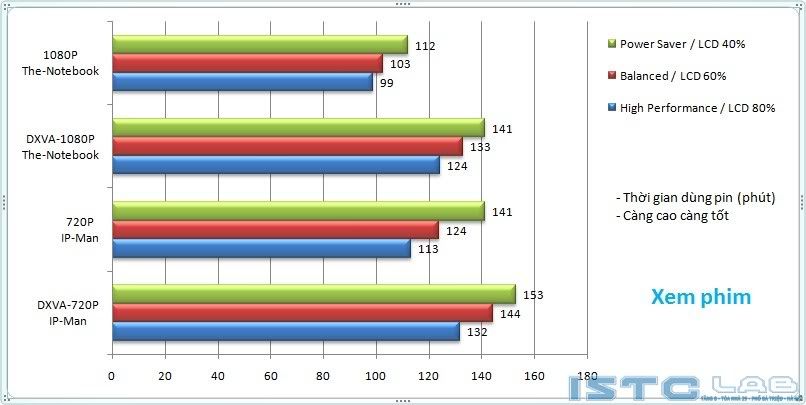
Qua các phép thử trên có thể đưa ra nhận xét: Acer 4741 với Core i3 330M sử dụng pin rất hiệu quả với khả năng đáp ứng hết cỡ khi máy chạy nặng đặt đạt hiệu năng cao và rất tiết kiệm điện khi máy chạy ít hoặc ở chế độ chờ làm việc.
Review Acer Aspire A4741 (332G32Mn) | ISTC-LAB, July-2010
===========================
X. Kết luận

Nhược điểm
Ưu điểm

Trước đây: dòng laptop phổ thông của Acer thường được đưa vào dạng xấu nhất với cái thiết kế vỏ muôn đời áp dụng cho rất nhiều cấu hình khác nhau. Tới năm 2010 Acer vẫn giữ nguyên lối thiết kế cũ khi đưa ra máy dùng chip core i3 từ rất sớm, nhờ i3 hợp thời với mức giá mềm nên cũng được nhiều người nhắm mắt bỏ qua hình thức để lựa chọn.

Năm 2010 năm của laptop core i, hãng có laptop core i3 sớm nhất ở VN là Acer, hãng hiện đang dẫn đầu về số lượng laptop bán ra trên thế giới cũng vừa thuộc về mầu xanh Acer.
Tất nhiên ngủ yên trong thành công chỉ nhờ mức giá rẻ thì Acer không thể đánh bóng tên tuổi của mình được. Và họ đã thay máu, hàng loại laptop phổ thông được Acer thay đổi thiết kế trong đó Acer A4741 là những mẫu đầu tiên được đưa ra.

Bóng bẩy sang trọng
Thông số sản phẩm: Acer Aspire A4741 (332G32Mn)
Năm 2010 năm của laptop core i, hãng có laptop core i3 sớm nhất ở VN là Acer, hãng hiện đang dẫn đầu về số lượng laptop bán ra trên thế giới cũng vừa thuộc về mầu xanh Acer.
Tất nhiên ngủ yên trong thành công chỉ nhờ mức giá rẻ thì Acer không thể đánh bóng tên tuổi của mình được. Và họ đã thay máu, hàng loại laptop phổ thông được Acer thay đổi thiết kế trong đó Acer A4741 là những mẫu đầu tiên được đưa ra.

Bóng bẩy sang trọng
- Procesor: Intel Core i3 330M (2.13GHz, 3MB L2 cache)
- Chipset: Chipset Intel HM55 Express
- Memory: 2.0GB DDR3 1066/1333MHz SDRAM
- Storage: HDD 320GB SATA /DVD-RW Super Multi
- Graphic: Intel HD Graphics
- Monitor: 14.0" HD LED Backlit (1366 x 768) display with LED backlighting.
- Network: Wireless 802.11b/g/n, Gigabit LAN, Bluetouch 2.1+EDR
- Interfaces: VGA /Headphones/speaker/Line-out /Line-in /HDMI/Three USB 2.0, Webcam 1.3 Megapixel+ Microphone
- W/ H/ Bat: 2.3 kg/ 1.27 Inch / 6-cell Lithium-Ion battery
- Software: Free DOS C/O: Made in China
- Giá tham khảo tại Mai Hoàng: 11.490.000 VNĐ có túi xách Acer kèm và khuyến mại 200.000 VNĐ
- Bảo hành: 12 Tháng.
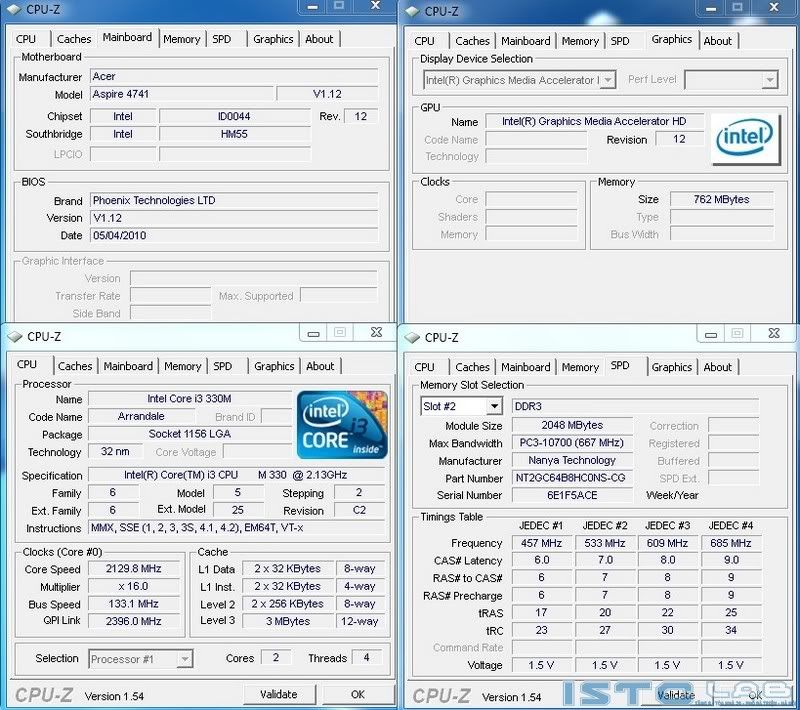
Review Acer Aspire A4741 (332G32Mn) | ISTC-LAB, July-2010
===========================
II. Hình ảnh thiết kế bề ngoài
Nhìn lớp vỏ hộp đơn giản này kèm theo là hình minh họa một chiếc laptop có vẻ khá mỏng, để xem có gì “hot”.

Hiện nay đã khác: Ấn tượng ngay cái nhìn ban đầu khi cầm máy lên, tôi đang viết về một laptop phổ thông, nhưng thiết kế của nó không bình dân chút nào. Acer đã mạnh tay đưa thiết kế của dòng TimelineX áp dụng cho A4741, tuy không được mỏng như TimelineX nhưng vẫn nhìn khá sang trọng.

Mặt trên của máy sử dụng nước sơn mầu ghi trắng với họa tiết được rập lõm, chắc chắn bạn không thể để lại dấu vân tay trên bề mặt này.

Logo Acer sáng bóng nằm chính giữa và hơi chìm xuống, đây là vị trí ưa thích mà các hãng laptop hay đặt. Bạn có thể thấy rõ họa tiết của lớp vỏ mặt qua hình ảnh dưới đây:

Mép máy đằng trước khá mỏng, thiết kế khu vực này được thu hẹp dần và không có bất cứ 1 công giao tiếp nào ngoài khe the nhớ phía bên trái. Bên phải bạn sẽ thấy một phần đế hơi nhô xuống, đó là nơi Acer đặt ổ cứng.

Hình dung rõ hơn về mép máy: được bao bằng một khung bằng nhựa bóng làm tăng điểm nhấn hình thức, phần dưới đế thu lại tạo cảm giác mỏng hơn.

Cạnh sau của máy là Pin 6cell bao trọn, với 4cell nằm kéo dài giữa 2 chốt màn hình, 2cell còn lại được đẩy vào trong.


Bề mặt kê tay sử dụng chất liệu nhôm xước ngang mầu ghi đen rất sang trọng, chắc chắn loại bỏ hoàn toàn khả năng bám bẩn và dấu vân tay. Với Acer A4741, nơi duy nhất dính được dấu vân tay là màn hình của máy vì thế nếu là “đạo chích phần mềm” bạn yên tâm sờ mó dùng máy mà không sợ thân chủ biết có người động vào máy. rofl

Miếng dán ghi cấu hình, theo tôi tác dụng duy nhất của nó là để bạn đỡ phải trả lời câu hỏi tò mò của người bên cạnh khi bạn đang dùng máy là: cấu hình máy của cậu thế nào?

Bên dưới máy không có nhiều khe thoát nhiệt, khá bằng phẳng và dán vài tờ series máy. Khu ực ổ cứng hoàn toàn kín, vậy mà lúc hoạt động ổ rất mát.

Acer bổ xung lưới chắn tại các khe thông gió, điều này sẽ hạn chế bụi, đề phòng côn trùng chui vào máy, 1 điểm cộng nữa cho dòng máy này.

Chân đế của máy khá thấp kết hợp với mép máy nhu gọn nên khi đặt cùng các laptop 14” khác trên bàn bạn sẽ thấy Acer 4741 mỏng hơn hẳn. Tuy nhiên chân đế thấp làm lượng khí lưu thông bên dưới khó khăn, trong quá trình sử dụng nhiệt độ CPU sẽ tăng lên, tôi sẽ làm rõ phần nhiệt độ này ở gần cuối bài viết.

Phụ kiện có một đĩa driver ngoài ra toàn là sách hướng dẫn sử dụng, được bọc chặt cẩn thận bằng giấy bóng. Có lưu ý ổ chân phích cắm sạc theo chuẩn Châu Âu, hơn to so với ổ cắm điện hay dùng ở VN nên bạn sẽ mất chút công sức để cắm và rút đối với loại chân cắm này.


Hiện nay đã khác: Ấn tượng ngay cái nhìn ban đầu khi cầm máy lên, tôi đang viết về một laptop phổ thông, nhưng thiết kế của nó không bình dân chút nào. Acer đã mạnh tay đưa thiết kế của dòng TimelineX áp dụng cho A4741, tuy không được mỏng như TimelineX nhưng vẫn nhìn khá sang trọng.

Mặt trên của máy sử dụng nước sơn mầu ghi trắng với họa tiết được rập lõm, chắc chắn bạn không thể để lại dấu vân tay trên bề mặt này.

Logo Acer sáng bóng nằm chính giữa và hơi chìm xuống, đây là vị trí ưa thích mà các hãng laptop hay đặt. Bạn có thể thấy rõ họa tiết của lớp vỏ mặt qua hình ảnh dưới đây:

Mép máy đằng trước khá mỏng, thiết kế khu vực này được thu hẹp dần và không có bất cứ 1 công giao tiếp nào ngoài khe the nhớ phía bên trái. Bên phải bạn sẽ thấy một phần đế hơi nhô xuống, đó là nơi Acer đặt ổ cứng.

Hình dung rõ hơn về mép máy: được bao bằng một khung bằng nhựa bóng làm tăng điểm nhấn hình thức, phần dưới đế thu lại tạo cảm giác mỏng hơn.

Cạnh sau của máy là Pin 6cell bao trọn, với 4cell nằm kéo dài giữa 2 chốt màn hình, 2cell còn lại được đẩy vào trong.


Bề mặt kê tay sử dụng chất liệu nhôm xước ngang mầu ghi đen rất sang trọng, chắc chắn loại bỏ hoàn toàn khả năng bám bẩn và dấu vân tay. Với Acer A4741, nơi duy nhất dính được dấu vân tay là màn hình của máy vì thế nếu là “đạo chích phần mềm” bạn yên tâm sờ mó dùng máy mà không sợ thân chủ biết có người động vào máy. rofl

Miếng dán ghi cấu hình, theo tôi tác dụng duy nhất của nó là để bạn đỡ phải trả lời câu hỏi tò mò của người bên cạnh khi bạn đang dùng máy là: cấu hình máy của cậu thế nào?

Bên dưới máy không có nhiều khe thoát nhiệt, khá bằng phẳng và dán vài tờ series máy. Khu ực ổ cứng hoàn toàn kín, vậy mà lúc hoạt động ổ rất mát.

Acer bổ xung lưới chắn tại các khe thông gió, điều này sẽ hạn chế bụi, đề phòng côn trùng chui vào máy, 1 điểm cộng nữa cho dòng máy này.

Chân đế của máy khá thấp kết hợp với mép máy nhu gọn nên khi đặt cùng các laptop 14” khác trên bàn bạn sẽ thấy Acer 4741 mỏng hơn hẳn. Tuy nhiên chân đế thấp làm lượng khí lưu thông bên dưới khó khăn, trong quá trình sử dụng nhiệt độ CPU sẽ tăng lên, tôi sẽ làm rõ phần nhiệt độ này ở gần cuối bài viết.

Phụ kiện có một đĩa driver ngoài ra toàn là sách hướng dẫn sử dụng, được bọc chặt cẩn thận bằng giấy bóng. Có lưu ý ổ chân phích cắm sạc theo chuẩn Châu Âu, hơn to so với ổ cắm điện hay dùng ở VN nên bạn sẽ mất chút công sức để cắm và rút đối với loại chân cắm này.

Review Acer Aspire A4741 (332G32Mn) | ISTC-LAB, July-2010
===========================
III. Màn hình, bàn phím và touchpad
1. Màn hình
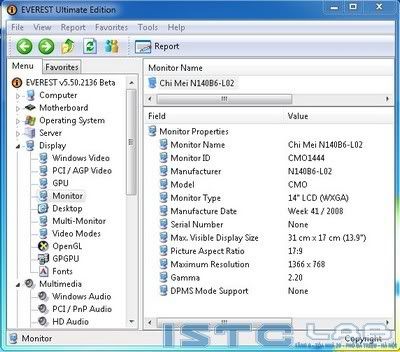
Màn hình được sử dụng là của hãng Chi Mei làm OEM, với kích thước 14” wide độ phân giải 1366x768 HD ready.
Sụ trùng hợp là model màn hình này hoàn với model áp dụng cho MSI EX460 chúng tôi review gần đây: đều là ChiMei N140B6-L02 14” màn gương + nền Led nhưng hình ảnh Acer 4741cho ra lại khá hơn rất nhiều, hình ảnh sáng đẹp góc nhìn cũng rất tốt.
Như vậy hình ảnh xuất ra đẹp hay không còn phụ thuộc vào cách “config” của mỗi hãng, cùng một loại panel nhưng lại cho ra chất lượng hình ảnh khác nhau.

Acer sử dụng 2 chốt khả chắc chắn để định vị màn, tuy nhiên bạn chỉ có thể tùy chỉnh độ nghiêng đến tầm 160* là hết cỡ.

2. Bàn phím và touchpad
Bàn phím
A4741 trang bị bàn phím chiclet khá phổ biến trên các máy Acer từ khi họ giới thiệu dòng laptop TimeLine. Khi gõ khá êm và có độ nẩy tốt, có bị flex khi bạn “cố ý” ấn mạnh, tôi dùng từ “cố ý” bởi vì nếu gõ bình thường phím rất nhẹ và không mất nhiều lực.

Không có các phím Multimedia, bạn có thể tắt bật tăng giảm dung lượng loa với phím chức năng Fn. Acer còn cho một số tùy chọn như tắt màn, tắt/bật wifi bluetooch, touchpad với phím Fn kết hợp với phím F3 đến F8.
Cận cảnh các phím: bề mặt được làm nhám gõ thích hơn là loại checlet bề mặt bóng, các chữ cái rõ nét được phủ lớp keo chống mờ không bị tèm nhem.

Các phím bố trí khá thân thiện đối với người quen dùng máy bàn vì tương đồng vị trí, nhất là các phím shift, enter, backspace lớn tránh bị nhầm lẫn.

4 phím định hướng mũi tên được chêm thêm 2 phím giả thấp thấp ở 2 bên, theo tôi nó có tác dụng chống hụt hẫng ở ngón tay. Nếu không có 2 phím giả này khi thao tác bạn sẽ có cảm giác như có 2 cái lỗ ở phía trước ngón trỏ và ngón áp út vậy.

Không có các phím Multimedia, bạn có thể tắt bật tăng giảm dung lượng loa với phím chức năng Fn. Acer còn cho một số tùy chọn như tắt màn, tắt/bật wifi bluetooch, touchpad với phím Fn kết hợp với phím F3 đến F8.
Cận cảnh các phím: bề mặt được làm nhám gõ thích hơn là loại checlet bề mặt bóng, các chữ cái rõ nét được phủ lớp keo chống mờ không bị tèm nhem.

Các phím bố trí khá thân thiện đối với người quen dùng máy bàn vì tương đồng vị trí, nhất là các phím shift, enter, backspace lớn tránh bị nhầm lẫn.

4 phím định hướng mũi tên được chêm thêm 2 phím giả thấp thấp ở 2 bên, theo tôi nó có tác dụng chống hụt hẫng ở ngón tay. Nếu không có 2 phím giả này khi thao tác bạn sẽ có cảm giác như có 2 cái lỗ ở phía trước ngón trỏ và ngón áp út vậy.
TouchPad
TouchPad này hơi nhám di khá sướng dễ chịu kể cả khi tay bạn bị mồ hôi cũng không bị lì. Đây là loại cảm ứng đa điểm khi cài driver xong bạn có thể kéo thả múa máy trên màn hình, hình ảnh khi phóng to thu nhỏ bằng touchpad mượt chứ không giật như một số máy khác nhưng cảm ứng đa điểm cũng chỉ để chơi chút chứ cũng chưa thực tế sử dụng mấy.
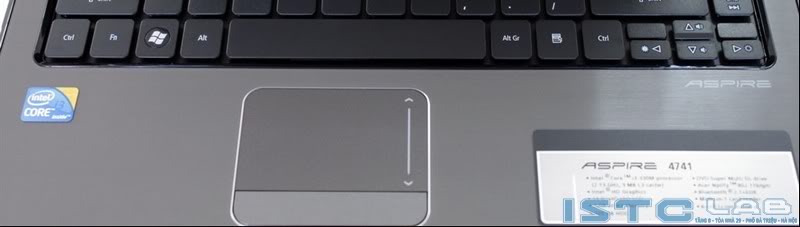
Xung quanh được phân cách bở viền mỏng bóng tạo điểm nhẫn cho touchpad, rìa phải có thanh cảm ứng trượt rất tiện khi bạn duyệt những trang web dài. Hai nút bấm dạng liền, thao tác nhẹ bấm nảy tiếng êm, nhìn chúng touchpad của Acer 4741 làm tôi rất hài lòng.
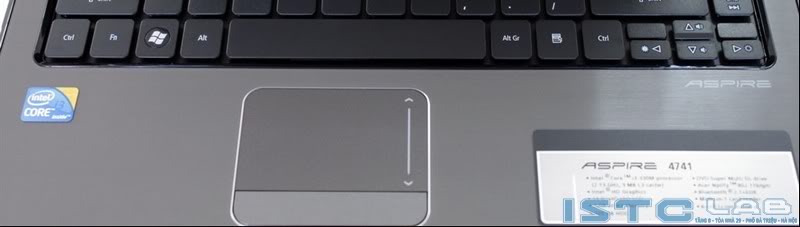
Xung quanh được phân cách bở viền mỏng bóng tạo điểm nhẫn cho touchpad, rìa phải có thanh cảm ứng trượt rất tiện khi bạn duyệt những trang web dài. Hai nút bấm dạng liền, thao tác nhẹ bấm nảy tiếng êm, nhìn chúng touchpad của Acer 4741 làm tôi rất hài lòng.
Review Acer Aspire A4741 (332G32Mn) | ISTC-LAB, July-2010
===========================
IV. Webcam, Loa, DVD và các cổng kết nối.
Màn hình tích hợp Webcam 1.3 Megapixel của hãng Suyin, Mic cũng được gắn trên đó nhưng bị đẩy sang trên cùng bên trái, vị trí này dường như hơi xa so với người cần dùng khi chat/voice hay thu âm gì đó.

Thử nghiệm chất lượng webcam tôi dùng chụp hình 2 tờ báo bạn có thể thấy ở dưới, theo tôi webcam này sáng nhưng mờ, các chi tiết không được nét. Bạn có thể chụp ảnh, quay phim, thay đổi độ phân giải từ 320 đến tận 1280 với webcam này.

Bonus video (chú ý không nên cho trẻ em dưới 13 tuổi xem kẻo bị ám ảnh):
http://www.youtube.com/watch?v=IbxMm_mPC7o
Loa được đặt ở phía trên bàn phím, 2 loa của Acer 4741 theo tôi thấy âm thanh không tốt. Mặc dù đã cài thử lại driver, config các kiểu nhưng chỉ tăng được chút volume, còn âm thanh phát ra hoàn toàn là âm treb, không có một chút bass và âm lượng nhỏ, tôi nghĩ bạn nên trang bị tai nghe đi kèm trong túi laptop để thay thế nếu có nhu cầu nghe nhạc!

Ổ DVD-RW được đặt ở bên phải thân máy có mã HL-DT-ST DVDRAM GT30N sau một hồi tìm tòi lục lọi ra là của Hitachi sản xuất. Tôi đã thử cài win7 vào máy thấy thời gian cài hơi lâu.

Các cổng kết nối:
Ổ quang được đặt bên phải, hướng tản nhiệt được đặt bên trái, các cổng kết nối dàn đều bên thân máy, đằng sau không có cổng kết nối nào. Thiết kế này cũng thuộc dạng gần như tối ưu không gây khó chịu cho người sử dụng.
Bên trái gồm: Chân sạc, cổng mạng, Khe thoát nhiệt, cổng Dsub, có HDMI xuất ra Tivi, 1 cổng usb 2.0. Trong quá trình dùng nếu không chú ý tôi vẫn dí nhầm chân sạc vào cổng LAN và usb vào cổng hdmi, bạn dùng nên cẩn thận nhất là cổng mạng có các sợi đồng mảnh có thể bị cụp vào không tiếp xúc được với đầu dây mạng. Khe thoát nhiệt bên trái tránh thổi hơi nóng vào tay khi dùng chuột ngoài

Bên phải gồm lỗ chốt khóa, ổ quang, 2 cổng usb và 2 cổng cho headphone/loa.


Thử nghiệm chất lượng webcam tôi dùng chụp hình 2 tờ báo bạn có thể thấy ở dưới, theo tôi webcam này sáng nhưng mờ, các chi tiết không được nét. Bạn có thể chụp ảnh, quay phim, thay đổi độ phân giải từ 320 đến tận 1280 với webcam này.

Bonus video (chú ý không nên cho trẻ em dưới 13 tuổi xem kẻo bị ám ảnh):
http://www.youtube.com/watch?v=IbxMm_mPC7o
Loa được đặt ở phía trên bàn phím, 2 loa của Acer 4741 theo tôi thấy âm thanh không tốt. Mặc dù đã cài thử lại driver, config các kiểu nhưng chỉ tăng được chút volume, còn âm thanh phát ra hoàn toàn là âm treb, không có một chút bass và âm lượng nhỏ, tôi nghĩ bạn nên trang bị tai nghe đi kèm trong túi laptop để thay thế nếu có nhu cầu nghe nhạc!

Ổ DVD-RW được đặt ở bên phải thân máy có mã HL-DT-ST DVDRAM GT30N sau một hồi tìm tòi lục lọi ra là của Hitachi sản xuất. Tôi đã thử cài win7 vào máy thấy thời gian cài hơi lâu.

Các cổng kết nối:
Ổ quang được đặt bên phải, hướng tản nhiệt được đặt bên trái, các cổng kết nối dàn đều bên thân máy, đằng sau không có cổng kết nối nào. Thiết kế này cũng thuộc dạng gần như tối ưu không gây khó chịu cho người sử dụng.
Bên trái gồm: Chân sạc, cổng mạng, Khe thoát nhiệt, cổng Dsub, có HDMI xuất ra Tivi, 1 cổng usb 2.0. Trong quá trình dùng nếu không chú ý tôi vẫn dí nhầm chân sạc vào cổng LAN và usb vào cổng hdmi, bạn dùng nên cẩn thận nhất là cổng mạng có các sợi đồng mảnh có thể bị cụp vào không tiếp xúc được với đầu dây mạng. Khe thoát nhiệt bên trái tránh thổi hơi nóng vào tay khi dùng chuột ngoài

Bên phải gồm lỗ chốt khóa, ổ quang, 2 cổng usb và 2 cổng cho headphone/loa.

Review Acer Aspire A4741 (332G32Mn) | ISTC-LAB, July-2010
===========================
V. Hiệu năng sơ bộ: ổ cứng, Wifi, Memory
1. Ổ cứng
Hoạt động rất mát mẻ nếu bình thường chỉ khoảng 36-37 độ, trong quá trình test nó lên 40 độ. Tốc độ ổn định giảm đều với tốc độ khá, read trung bình 72.4Mb/s
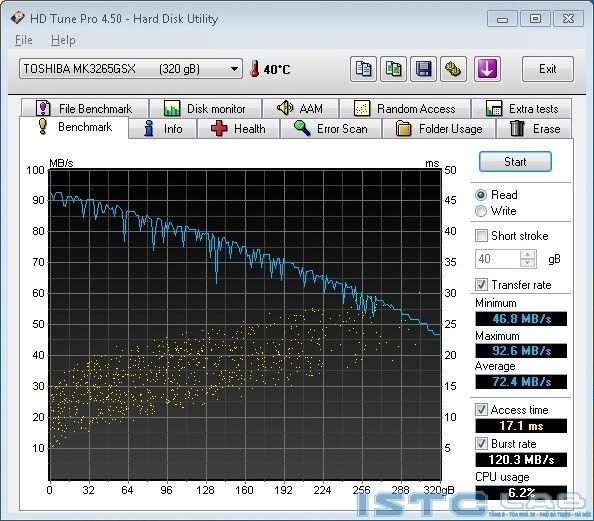
2. Khả năng bắt sóng Wifi
Tôi đặt Router trong góc phòng tầng 8 ở cty, sau đó đóng cửa và mang laptop lò dò xuống dưới từng tầng để thử cột sóng.
Tại phòng tầng 8 cũng khá rộng, tại mọi vị trí sóng bắt được rất tốt không có chút thuyên giảm khi khuất tường và đồ.
Xuống tầng 7 cột sóng giảm chút ít tín hiệu vẫn rất tốt.
Xuống tầng 6 vẫn chỉ mất 1 vạch, sóng giảm một ít nhưng vẫn đảm bảo truy cập tốt ổn định.
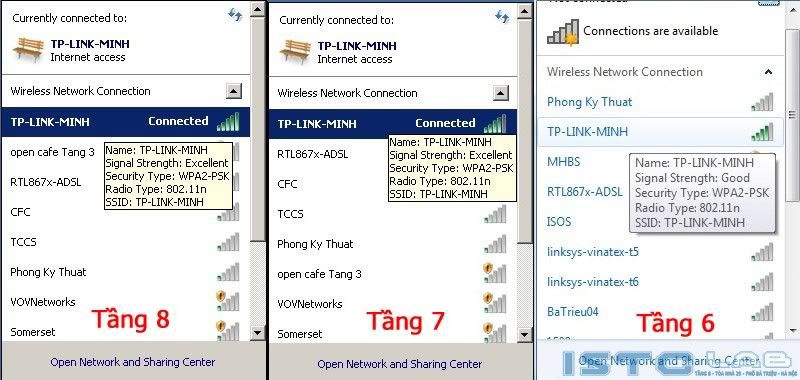
Xuống tiếp tầng 5 tùy vị trí sóng vẫn còn 3 vạch vào web bình thường, nhưng có những vị trí sóng rất kém giảm còn 2 vạch kết nối chậm chờn.
Đi xuống tầng 4 còn tí chút tín hiệu mọi kết nối chấm dứt. Không thể conect tới Router.
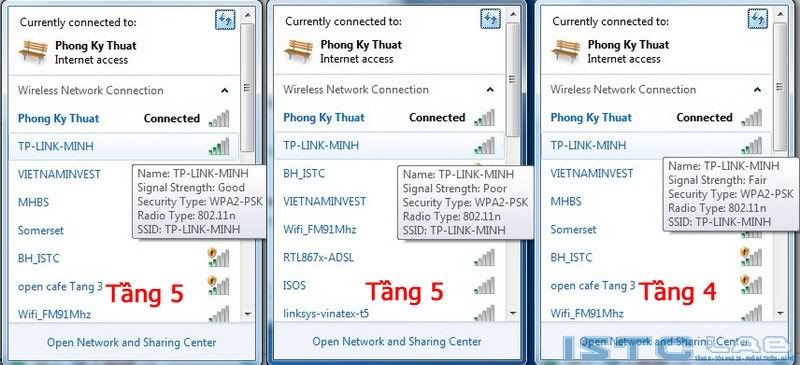
Khả năng bắt sóng Wifi của Acer 4741 tốt, nếu vị trí đặt wifi trong vòng 2 tầng nhà thì hoàn toàn yên tâm, vẫn có thể dùng cách 3 tầng nhà nhưng không khuyến cáo, nếu có thể bạn nên đặt router tại vị trí có thể đưa sóng tốt nhất trong nhà như ở ngoài cầu thang.
Tại phòng tầng 8 cũng khá rộng, tại mọi vị trí sóng bắt được rất tốt không có chút thuyên giảm khi khuất tường và đồ.
Xuống tầng 7 cột sóng giảm chút ít tín hiệu vẫn rất tốt.
Xuống tầng 6 vẫn chỉ mất 1 vạch, sóng giảm một ít nhưng vẫn đảm bảo truy cập tốt ổn định.
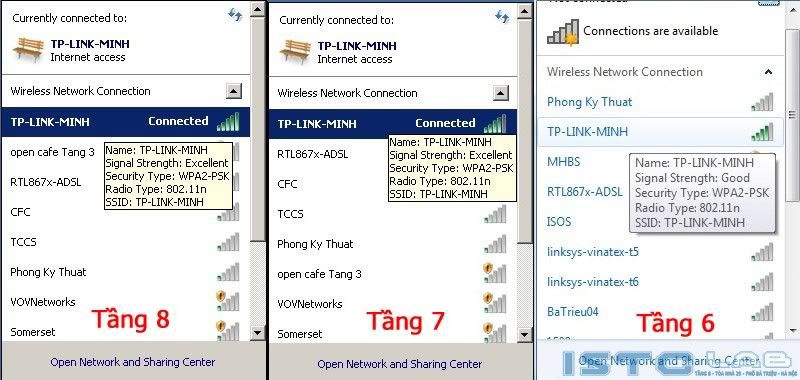
Xuống tiếp tầng 5 tùy vị trí sóng vẫn còn 3 vạch vào web bình thường, nhưng có những vị trí sóng rất kém giảm còn 2 vạch kết nối chậm chờn.
Đi xuống tầng 4 còn tí chút tín hiệu mọi kết nối chấm dứt. Không thể conect tới Router.
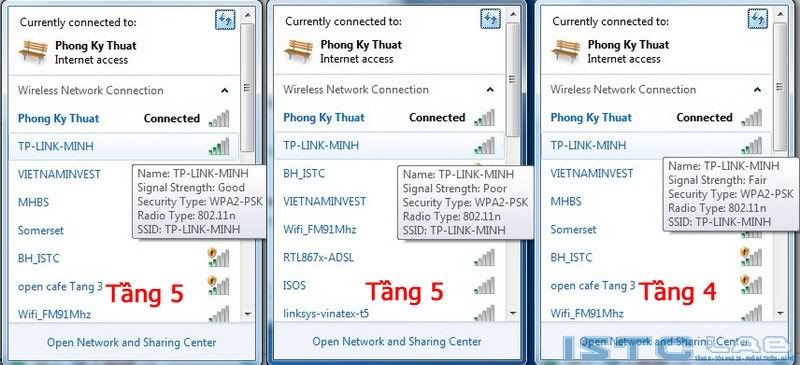
Khả năng bắt sóng Wifi của Acer 4741 tốt, nếu vị trí đặt wifi trong vòng 2 tầng nhà thì hoàn toàn yên tâm, vẫn có thể dùng cách 3 tầng nhà nhưng không khuyến cáo, nếu có thể bạn nên đặt router tại vị trí có thể đưa sóng tốt nhất trong nhà như ở ngoài cầu thang.
3. Đo tốc độ ram với Everest:
Có một chút lưu ý đối với Ram DDR3 của các tất cả các laptop core i3 các hãng, mặc định khi lắp ram chỉ nhận ở bus 1066, cụ thể trên Acer 4741 ram đang chạy ở bus 1066 cas7 mặc dù thông số ram là bus 1333.

Ram đang nhận ở bus 1066 cas 7, single chanel – bạn có thể nâng cấp thêm thanh ram ddr3 bus 1333 của bất cứ hãng nào để chạy dual chanel, nhưng tôi khẳng định tốc độ của ddr3 này với ddr2 không khác biệt gì mấy. Việc dùng ddr3 bus thấp chỉ mang tính thay đổi công nghệ và giảm chút điện năng tiêu thụ.

Ram đang nhận ở bus 1066 cas 7, single chanel – bạn có thể nâng cấp thêm thanh ram ddr3 bus 1333 của bất cứ hãng nào để chạy dual chanel, nhưng tôi khẳng định tốc độ của ddr3 này với ddr2 không khác biệt gì mấy. Việc dùng ddr3 bus thấp chỉ mang tính thay đổi công nghệ và giảm chút điện năng tiêu thụ.
Review Acer Aspire A4741 (332G32Mn) | ISTC-LAB, July-2010
===========================
VI. Hiệu năng chơi game.
Vốn không trang bị card rời cho nên với con iGPU tích hợp bên trong CPU Core i3 330M, tôi cũng không hi vọng nhiều vào việc thưởng thức game nặng vì thế tôi chọn setting 1024x768 all-low.
1. Devil May Cry 4
Tắt hết các hiệu ứng nào:
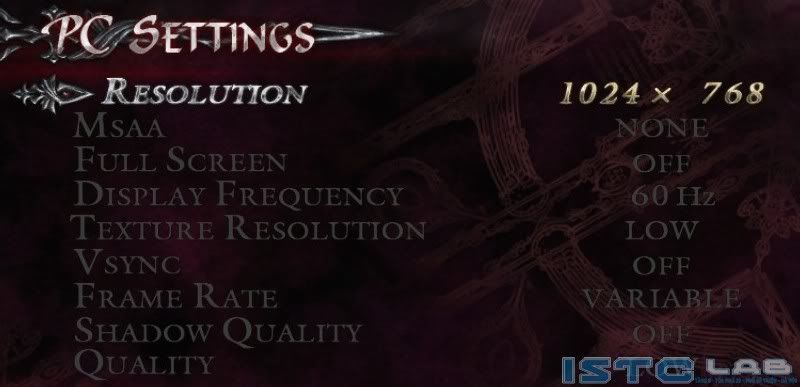
Đúng là những game offline đỉnh, dù hiệu ứng thấp nhất vẫn đẹp, mức khung hình đạt được khá mượt trung bình 31.17 fps

Kết quả ổn định qua các màn chơi, tuy nhiên nếu tăng setting lên medium-high khung hình sẽ sụt thê thảm, đương nhiên vì con iGPU này vốn không phải để chơi game nặng, Intel cũng nói vậy.
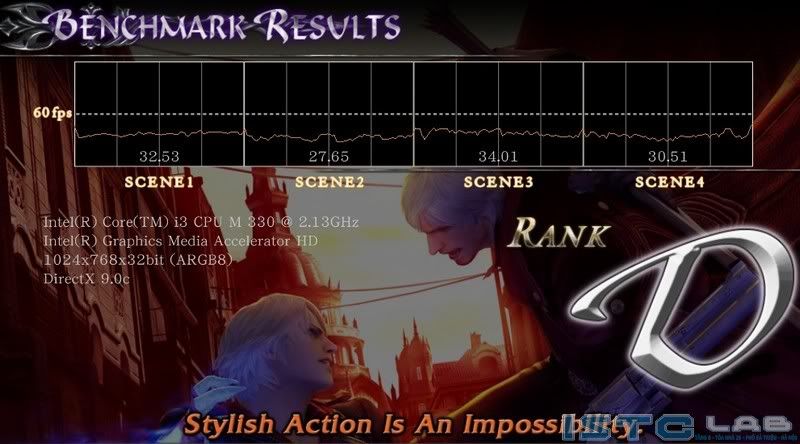
2. Resident Evil 5 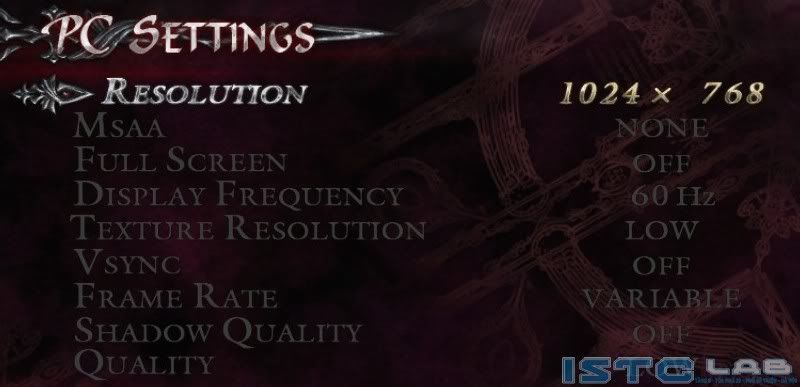
Đúng là những game offline đỉnh, dù hiệu ứng thấp nhất vẫn đẹp, mức khung hình đạt được khá mượt trung bình 31.17 fps

Kết quả ổn định qua các màn chơi, tuy nhiên nếu tăng setting lên medium-high khung hình sẽ sụt thê thảm, đương nhiên vì con iGPU này vốn không phải để chơi game nặng, Intel cũng nói vậy.
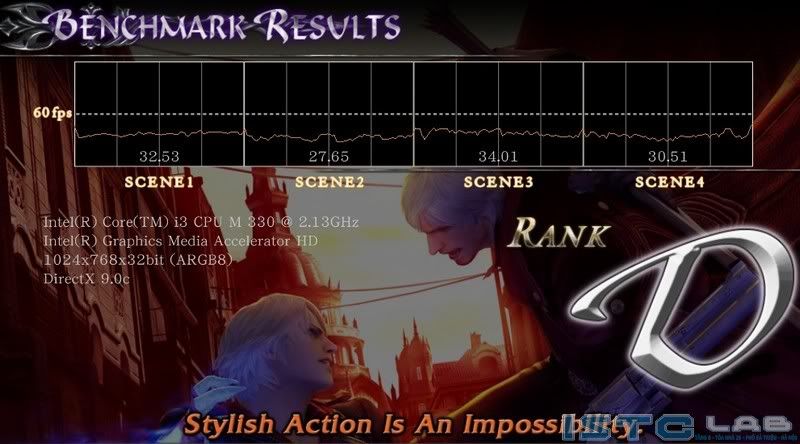
cũng tắt hoàn toàn các hiệu ứng.
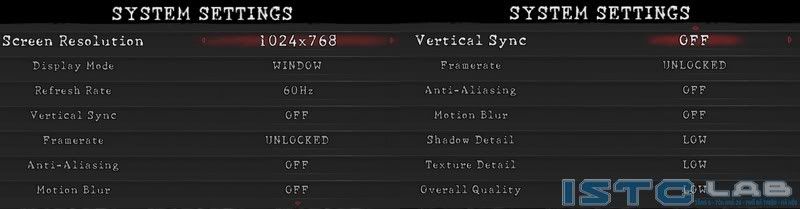
Khung hình đạt được thấp dưới mức cho phép là 24fps, tuy vẫn có thể chơi được nhưng cảm giác hơi ức chế.

Trung bình chỉ được 22 fps
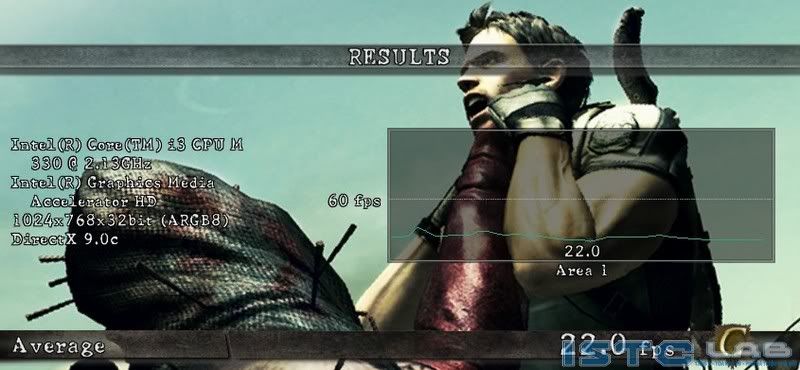
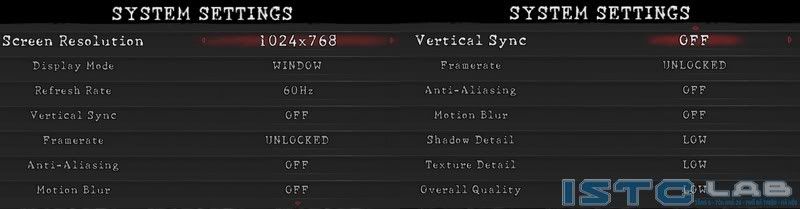
Khung hình đạt được thấp dưới mức cho phép là 24fps, tuy vẫn có thể chơi được nhưng cảm giác hơi ức chế.

Trung bình chỉ được 22 fps
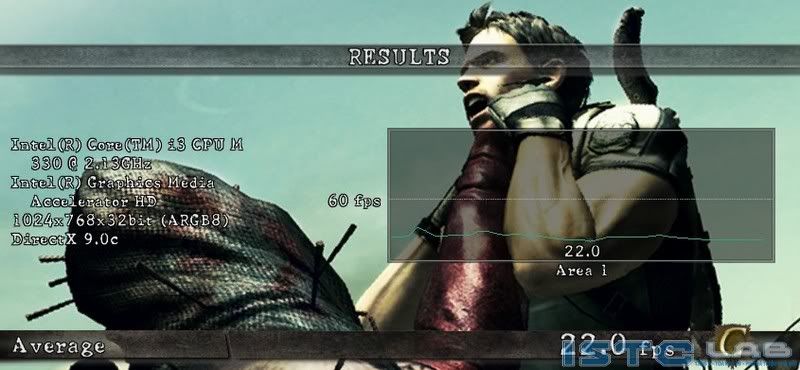
3. Street Fighter 4
Vẫn là all-low, với game này khi giảm Bacground Quality xuống low thì nền chỉ còn là những căn phòng trống trải mầu đen.
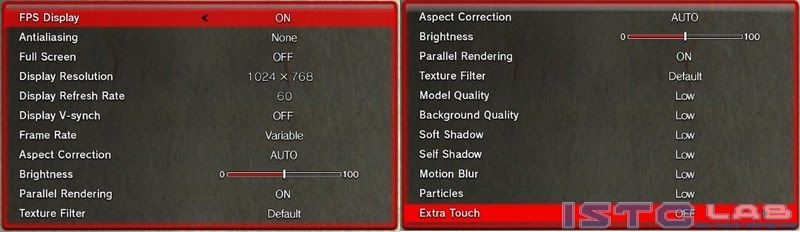
Các màn đấu tay đôi khá ổn không giật cho dù ở các pha tung chưởng nhào lộn.

Trung bình đạt 28.27fps đủ để chơi và tất nhiên tăng hiệu ứng lên đồng nghĩa với nghỉ chơi.

Như vậy Acer 4741 chỉ vừa đủ cho bạn thử nghiệm các game offline tầm trung mới ở setting thấp , muốn chơn ổn hơn bạn phải tìm đến các phiên bản game cũ của mấy năm trước. Tôi quyết định đổi sang một số game nhẹ hơn dể chơi setting All-High.
4. PES 10
Bộ cài của PES 10 khá nặng, tuy nhiên khi chơi thì yêu cầu cấu hình không cao lắm, tôi chọn luôn 1020x768 High với sự trợ giúp của Toll: Kitserver bởi vì nếu không có card rời mặc định PES 10 chỉ cho tôi chọn tới Medium.
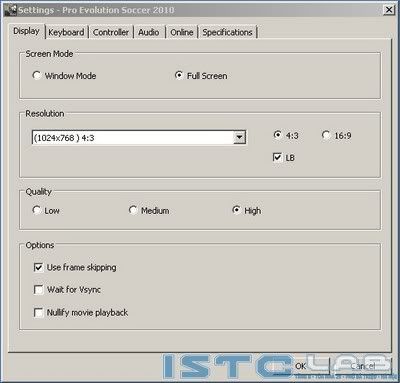
Vào đá tập dượt vớ máy, khung hình ổ định quanh quẩn ~ gần 60fps , những đoạn quay chậm (Replay) khung hình giảm xuống 20-40 tùy lúc, cái này tôi không quan tâm lắm.
2010-07-04 07:47:18 - pes2010
Frames: 2956 - Time: 60000ms - Avg: 49.267 - Min: 19 - Max: 61

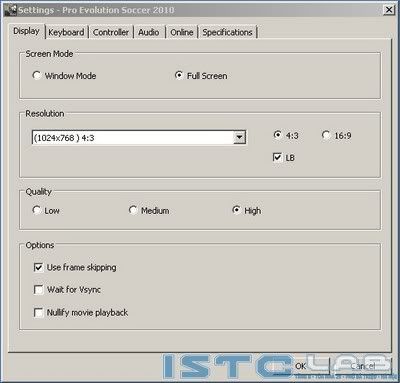
Vào đá tập dượt vớ máy, khung hình ổ định quanh quẩn ~ gần 60fps , những đoạn quay chậm (Replay) khung hình giảm xuống 20-40 tùy lúc, cái này tôi không quan tâm lắm.
2010-07-04 07:47:18 - pes2010
Frames: 2956 - Time: 60000ms - Avg: 49.267 - Min: 19 - Max: 61

5. Đột Kích chơi online.
Chọn setting 1024 cao nhất bật hết hiệu ứng vào bản đồ Ngã tư tử thần full người chơi.

Game này chủ yếu dùng CPU nên mặc dù không dùng card rời fps vẫn rất tốt để bắn.
2010-07-04 04:26:35 - Crossfire
Frames: 2978 - Time: 60000ms - Avg: 49.633 - Min: 29 - Max: 71


Game này chủ yếu dùng CPU nên mặc dù không dùng card rời fps vẫn rất tốt để bắn.
2010-07-04 04:26:35 - Crossfire
Frames: 2978 - Time: 60000ms - Avg: 49.633 - Min: 29 - Max: 71

6. War3 - Dota
Đây vốn là game offline khá cũ, tuy nhiên nhờ lối chơi hay của một số map mà hiện giờ vẫn phổ biến nhiều người chơi qua mạng online.
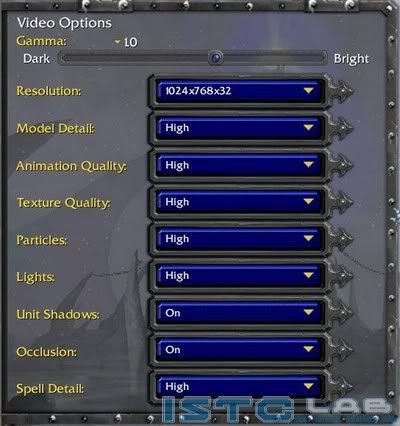
Với setting 1024x768 – all high bật các hiệu ứng, game cho hình ảnh mượt cả trong các pha combat đông người.
Có một lưu ý là dòng chip core i3 với iGPU tích hợp có lỗi dứng hình chừng 2-5 giây xảy ra liên tục khi chơi game này nếu dùng bản driver card hình cũ. Vì thế nếu đang dùng bạn nên vào trang web của intel tải về drvier Intel HD Graphic mới nhất cập nhật hồi tháng 6 sẽ giải quyết được tình trạng dừng hình này.
2010-07-05 00:52:54 - war3
Frames: 1993 - Time: 60000ms - Avg: 33.217 - Min: 24 - Max: 42
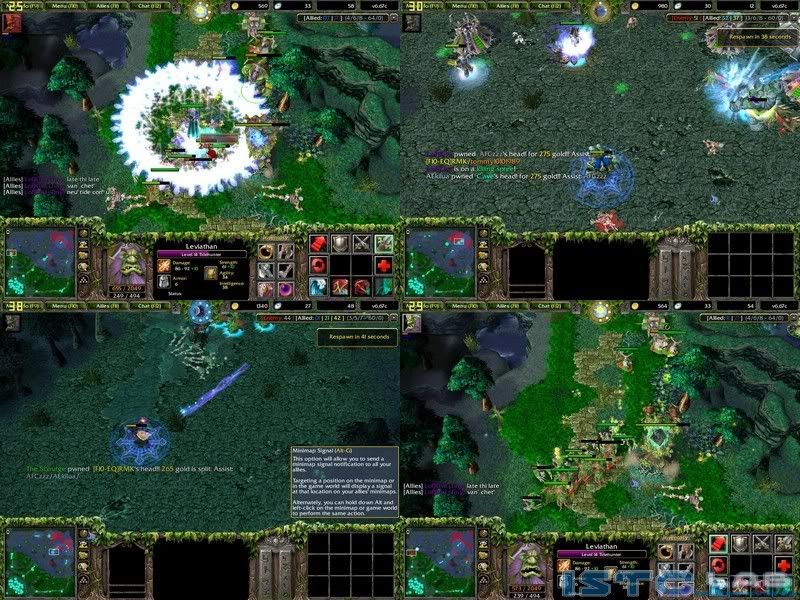
Tổng hợp ta có bảng dưới đây
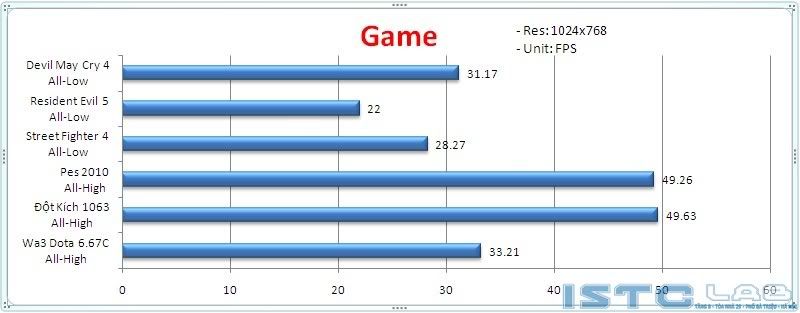
Bạn có thể dựa vào đây để tìm ra mức giải trí thích hợp cho mình.
Review Acer Aspire A4741 (332G32Mn) | ISTC-LAB, July-2010
===========================
VII. Xem phim HD
1. 720P
Khả năng chơi HD của cpu core i3 là rất tốt, với phim 720P, cpu chỉ load dao động trung bình 10-15%
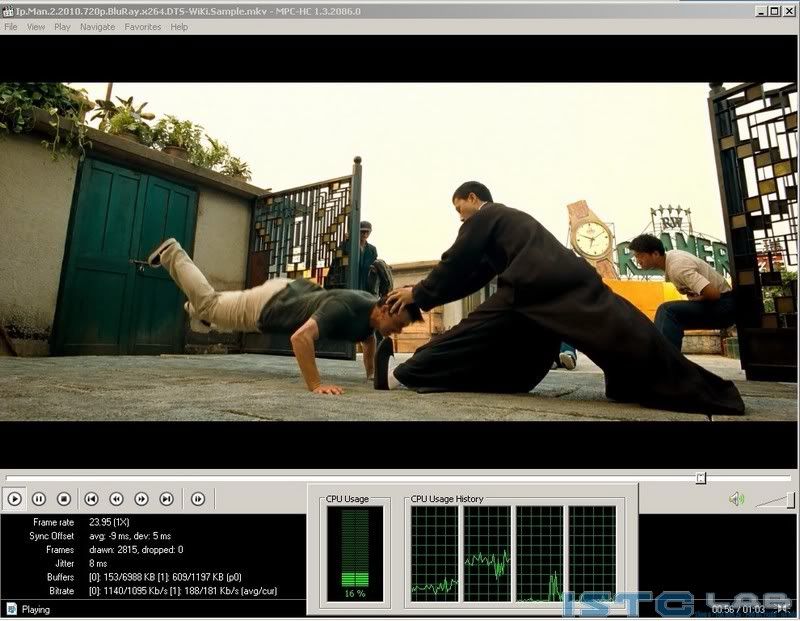
Diệp Vấn – 720P

Hoa Mộc Lan – 720P
Tuy màn hình của máy là loại HD ready chạy 720P hay 1080P như nhau nhưng nhờ được trang bị cổng HDMI, bạn có thể cắm laptop với các màn hình tivi đời mới kích thước lớn hỗ trợ độ phân giải Full HD 1080P (1920x1080) để thưởng thức cùng người thân.
Xem phim HD 1080P thông thường CPU load tầm 20-30%:
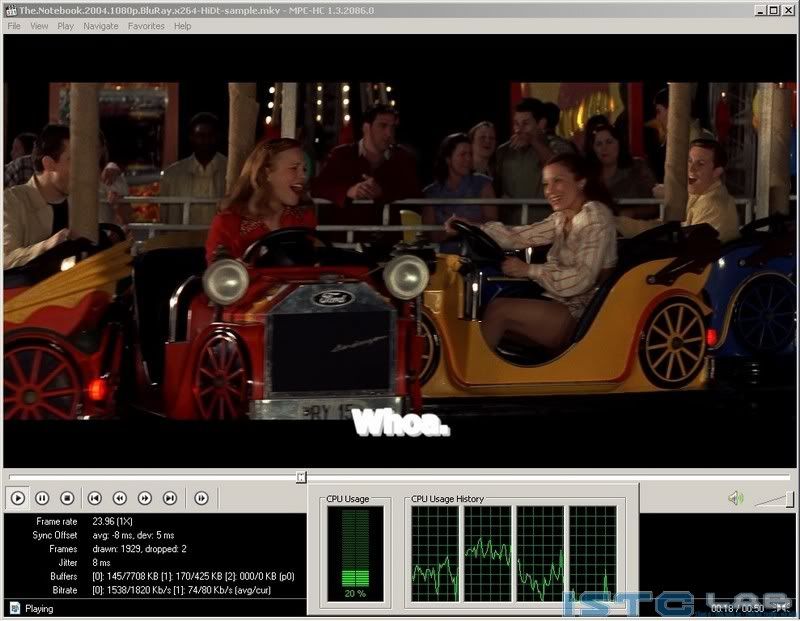
The NoteBook - 1080P
Hay thử với một video rất nặng của samsung, CPU tải trung bình tầm 50% mượt mà.

Demo Oceanic – 1080P
3. Decode phim HD bằng Intel HD Graphic
Bật DXVA lên để máy chạy phim HD với IGPU trong chip core i3, với bộ phim Điệp Vấn 720p, CPU gần như không cần hoạt động gì mấy, phim chạy mượt mà.
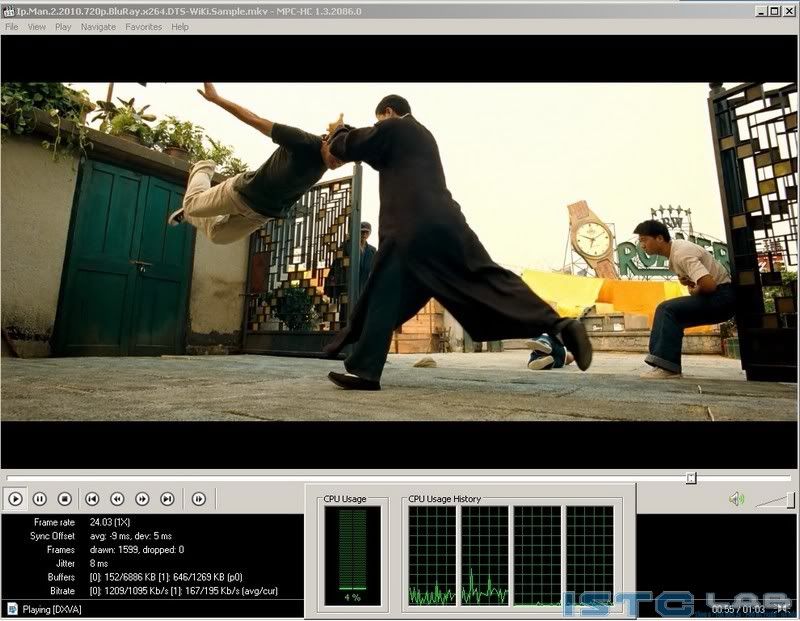
Diệp Vấn – 720P - DXVA
Chuyển sang The Notebook 1080P cũng không phải ngoại lệ, CPU chỉ load tầm 5%, HT không dùng tới. Intel HD Graphic làm việc thực sự rất hiệu quả trong ứng dụng này, giảm tải phần lớn cho CPU nghỉ ngơi.
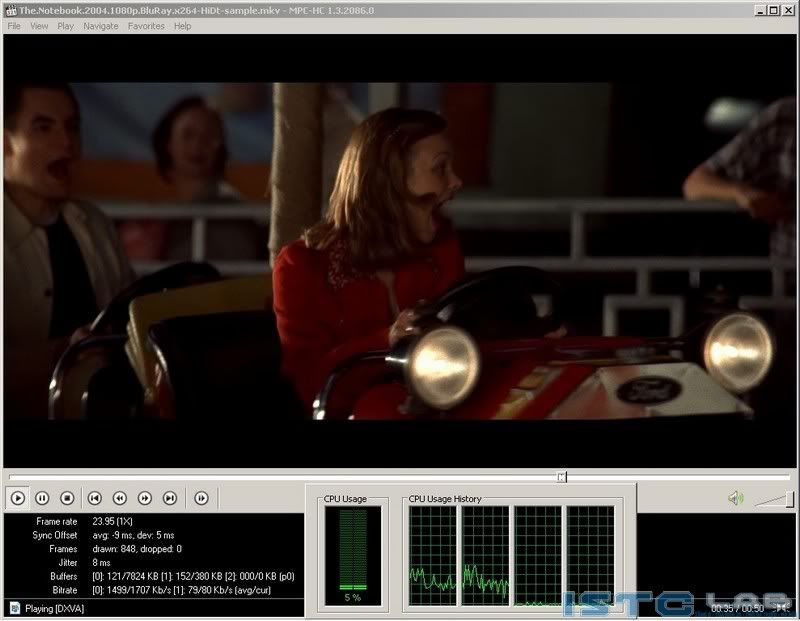
The Notebook – 1080P – DXVA
4. Youtube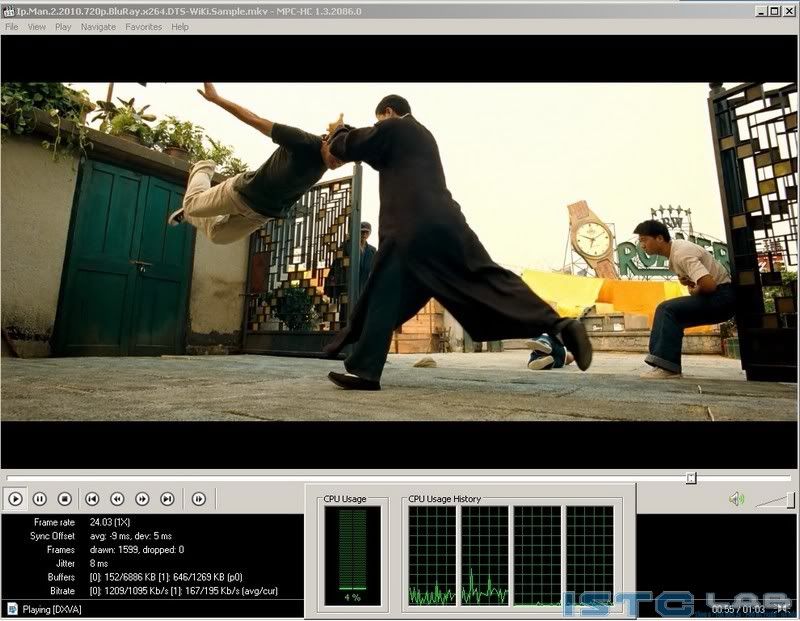
Diệp Vấn – 720P - DXVA
Chuyển sang The Notebook 1080P cũng không phải ngoại lệ, CPU chỉ load tầm 5%, HT không dùng tới. Intel HD Graphic làm việc thực sự rất hiệu quả trong ứng dụng này, giảm tải phần lớn cho CPU nghỉ ngơi.
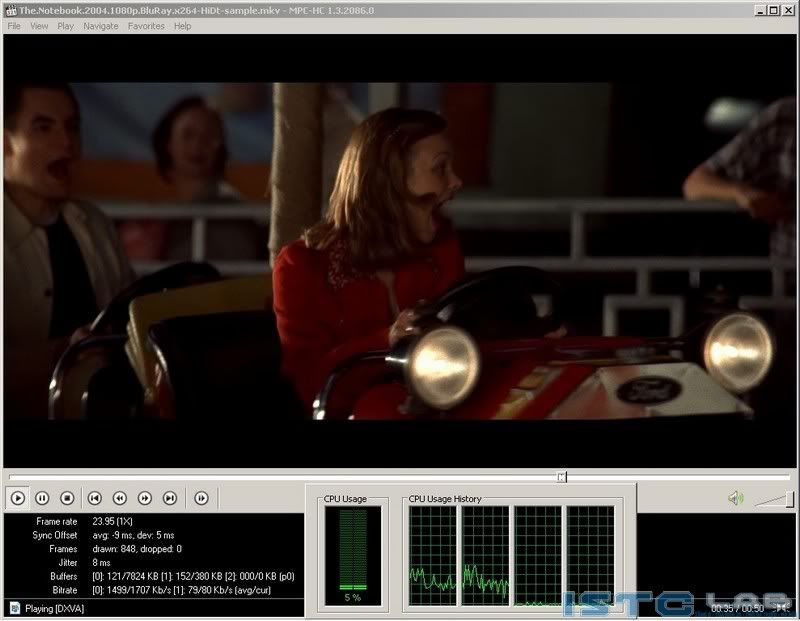
The Notebook – 1080P – DXVA
Các thử nghiệm bên trên tôi xem phim HD trực tiếp trên máy bằng phần Medica Classic cài sẵn Klite codec 6.0. Nếu xem trên mạng với trình duyệt sẽ sử dụng Flash và ở đây tôi cài Flash 10.1 mới nhất của Adobe.
Với phim 720P, CPU load cũng không nhiều tầm 6-10%
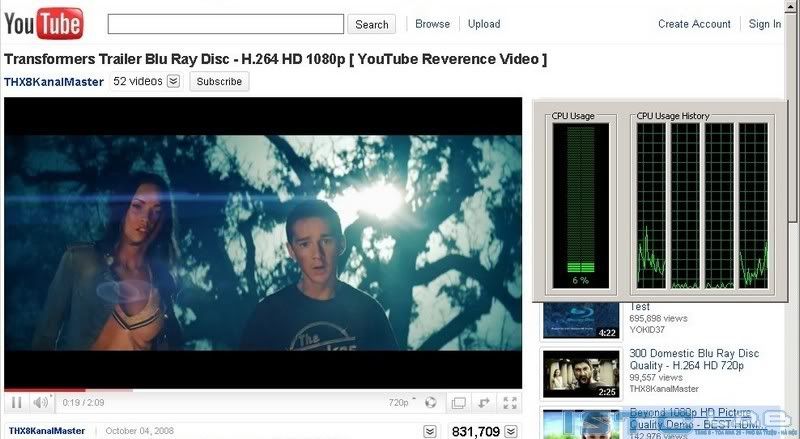
Chuyển sang 1080P tăng lên trung bình 10-20%, máy hoạt động rất nhẹ nhàng.
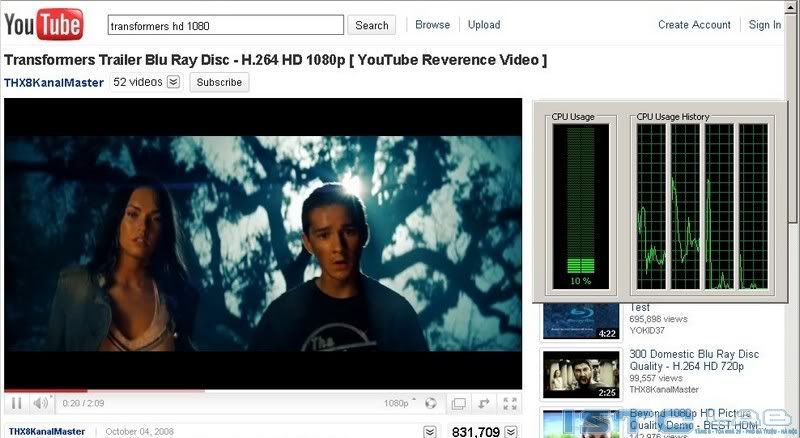
Tuy nhiên để xem được HD trên Internet, điều đầu tiên bạn cần một đường truyền thật tốt chứ chứ vấn đề cấu hình máy không đáng lo ngại, nhất là đối với Acer 4741 sử dụng chip Core i3.
Với phim 720P, CPU load cũng không nhiều tầm 6-10%
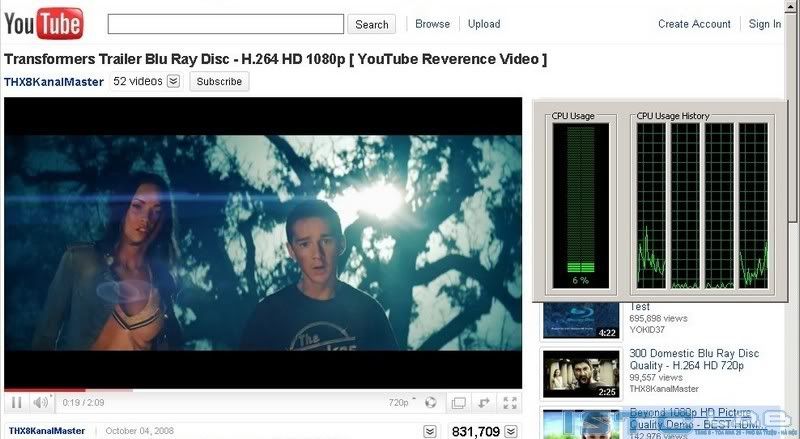
Chuyển sang 1080P tăng lên trung bình 10-20%, máy hoạt động rất nhẹ nhàng.
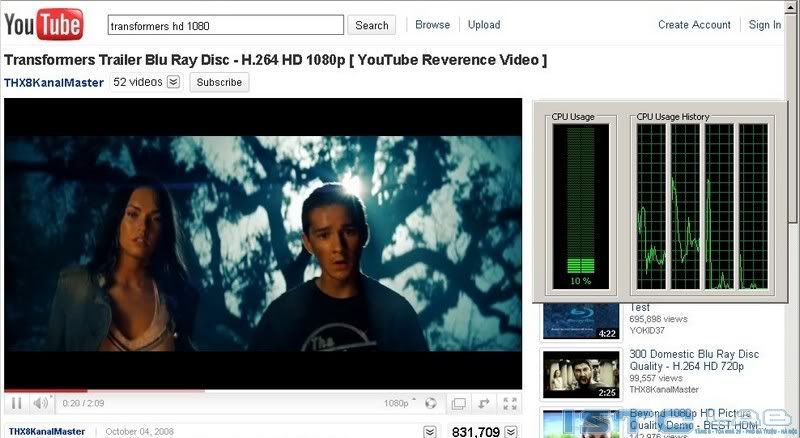
Tuy nhiên để xem được HD trên Internet, điều đầu tiên bạn cần một đường truyền thật tốt chứ chứ vấn đề cấu hình máy không đáng lo ngại, nhất là đối với Acer 4741 sử dụng chip Core i3.
Review Acer Aspire A4741 (332G32Mn) | ISTC-LAB, July-2010
===========================
VIII. Nhiệt độ thiết bị
Khi máy không chạy gì, ở chế độ IDLE nhiệt độ CPU ở mức bình thường 40*C, ổ cứng khá mát chỉ 36*C.

Xem phim HD: nhiệt độ CPU tăng lên 59*C nếu chạy bình thường decode bằng CPU
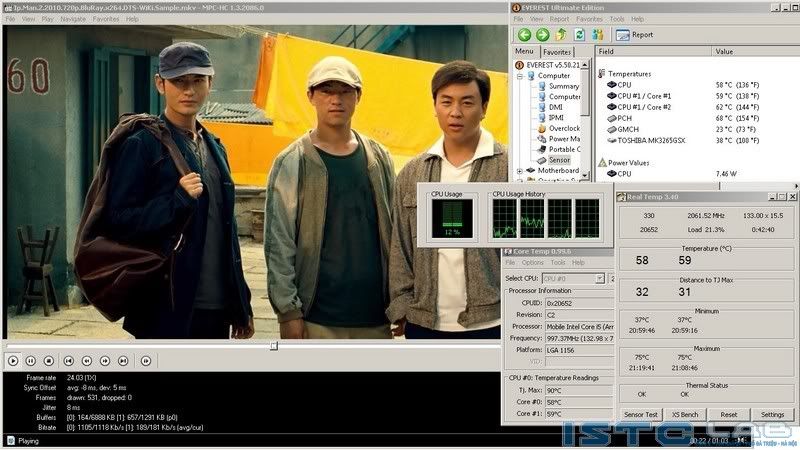
Bật DXVA để decode HD bằng iGPU, ngoài việc giảm tải cho cpu, giảm điện năng tiêu thụ thì kết quả nhiệt độ giảm đáng kể còn 52*C:

Khi chơi game, nhiệt độ CPU tăng lên ~ 70*C:

Tải tối đa 100% với phần mềm LinX, nhiệt độ CPU tăng lên cao ~ 88*C:
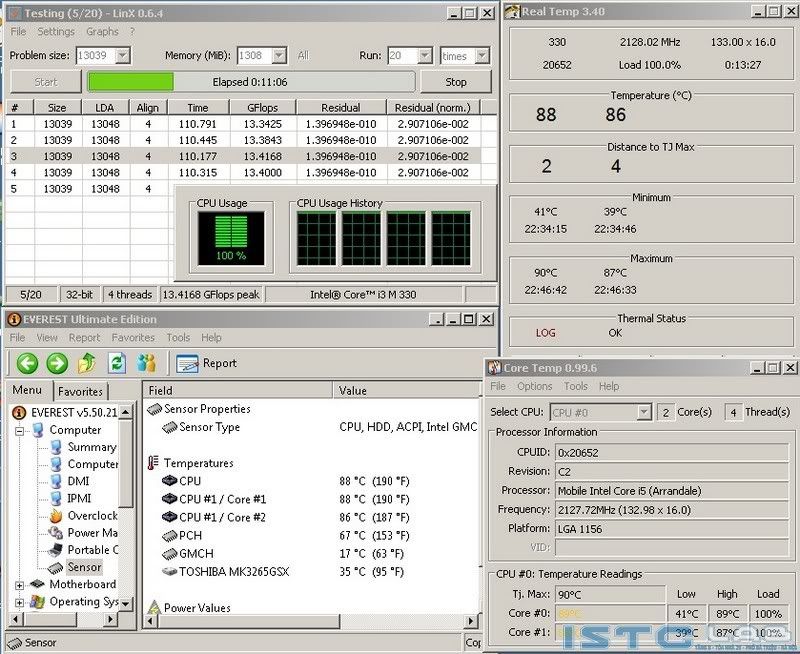
Chạy fulload một lúc nhiệt độ tỏa ra nhiều và tăng lên đáng kể, đây chính là nhược điểm đối với các laptop chân đế thấp. Tôi đã thử nâng chân đế lên chút cho thông gió thì nhiệt độ lúc này chỉ còn tầm 80-82, giảm được tầm 6 độ full-load so với để bình thường trên bàn.
Tất nhiên dùng laptop không ai đi full-load làm gì, ở các ứng dụng hàng ngày không có gì đáng nghĩ, bạn cứ yên tâm chơi game, xem phim hay sử dụng các tác vụ giải trí khác.
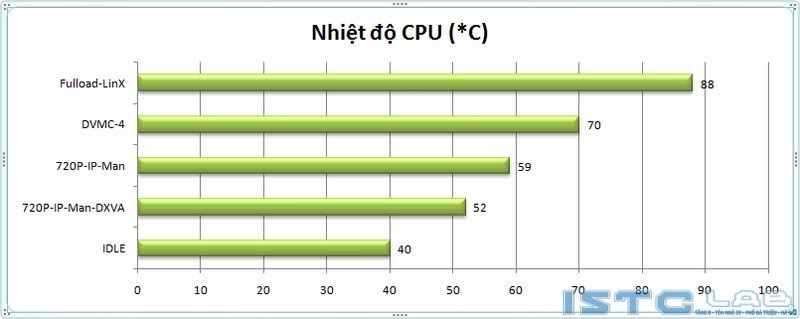
Nhiệt độ phòng giữ ở 28*C
Khi máy hoạt động nhiệt độ thân máy chúng tôi đo được khoảng 31-33 tùy chỗ, tuy nhiên tại vị trí phím số 123 do ảnh hưởng chút từ tản nhiệt máy xông lên nhiệt độ ở đây là 36*C
Đặt nhiệt kế bên dưới khu vực hút gió, nhiệt độ đo được tăng lên 42*C, hơi nóng, đây cũng là tác dụng ngược của chân đế thấp.
Khi dùng vô tình tôi sờ vào sạc thấy nong nóng, đo thử thì nhiệt độ của vỏ sạc là 43*C, theo tôi là cao so với một số bộ sạc khác từng dùng qua.

Nhiệt độ phòng giữ ở 28*C
Nhìn chung so với thiết kế thì nhiệt độ Acer 4741 ở chấp nhận được, không ở mức quá nóng dẫn đến hư hại, nhưng cũng không mát để bạn cảm thấy sung sướng khi đặt máy lên đùi.
Review Acer Aspire A4741 (332G32Mn) | ISTC-LAB, July-2010
Xem phim HD: nhiệt độ CPU tăng lên 59*C nếu chạy bình thường decode bằng CPU
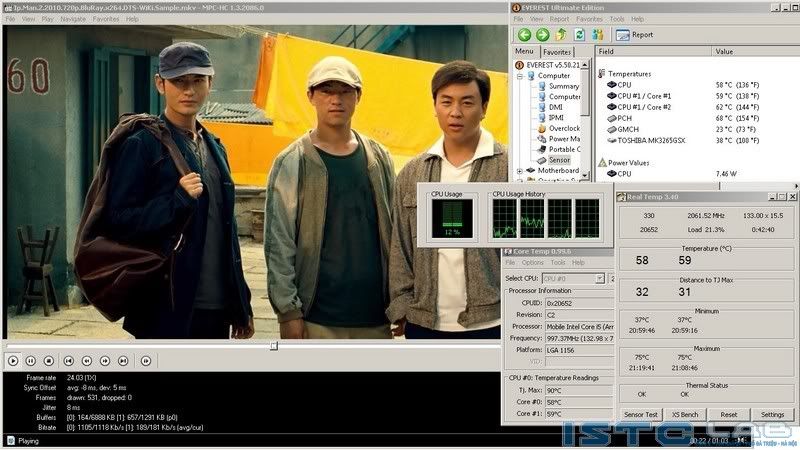
Bật DXVA để decode HD bằng iGPU, ngoài việc giảm tải cho cpu, giảm điện năng tiêu thụ thì kết quả nhiệt độ giảm đáng kể còn 52*C:

Khi chơi game, nhiệt độ CPU tăng lên ~ 70*C:

Tải tối đa 100% với phần mềm LinX, nhiệt độ CPU tăng lên cao ~ 88*C:
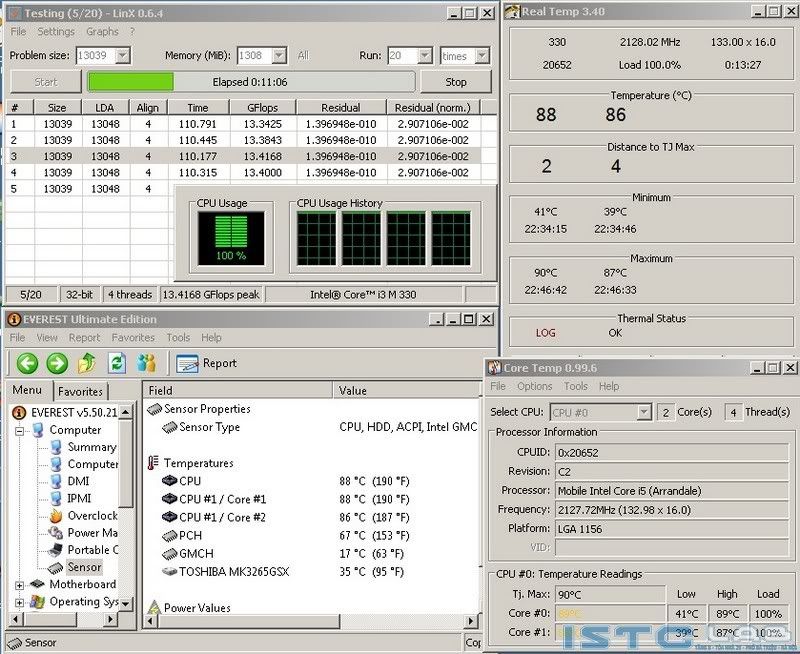
Chạy fulload một lúc nhiệt độ tỏa ra nhiều và tăng lên đáng kể, đây chính là nhược điểm đối với các laptop chân đế thấp. Tôi đã thử nâng chân đế lên chút cho thông gió thì nhiệt độ lúc này chỉ còn tầm 80-82, giảm được tầm 6 độ full-load so với để bình thường trên bàn.
Tất nhiên dùng laptop không ai đi full-load làm gì, ở các ứng dụng hàng ngày không có gì đáng nghĩ, bạn cứ yên tâm chơi game, xem phim hay sử dụng các tác vụ giải trí khác.
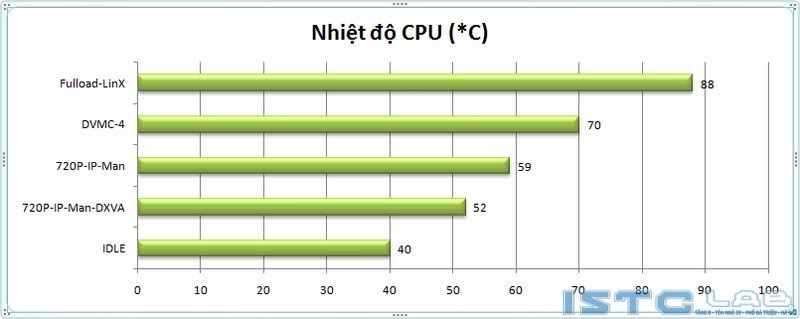
Nhiệt độ phòng giữ ở 28*C
Khi máy hoạt động nhiệt độ thân máy chúng tôi đo được khoảng 31-33 tùy chỗ, tuy nhiên tại vị trí phím số 123 do ảnh hưởng chút từ tản nhiệt máy xông lên nhiệt độ ở đây là 36*C
Đặt nhiệt kế bên dưới khu vực hút gió, nhiệt độ đo được tăng lên 42*C, hơi nóng, đây cũng là tác dụng ngược của chân đế thấp.
Khi dùng vô tình tôi sờ vào sạc thấy nong nóng, đo thử thì nhiệt độ của vỏ sạc là 43*C, theo tôi là cao so với một số bộ sạc khác từng dùng qua.

Nhiệt độ phòng giữ ở 28*C
Nhìn chung so với thiết kế thì nhiệt độ Acer 4741 ở chấp nhận được, không ở mức quá nóng dẫn đến hư hại, nhưng cũng không mát để bạn cảm thấy sung sướng khi đặt máy lên đùi.
===========================
IX. Sạc và pin
Sạc của Acer 4741 do Delta làm OEM thông số 19v/ 3.42A tương đương 65W. Trong quá trình sạc chỉ phải chờ tầm 1h đồng hồ để pin lên tới 90% - tốc độ sạc khá là nhanh. Tuy nhiên với 10% còn lại tôi phải chờ tới ~30 phút nữa mới thấy máy báo full 100%, thật là lâu. Nếu không phải vì mục đích kiểm nghiệm thời gian dùng pin mà chỉ là người sử dụng thông thường, tôi sẽ chỉ sạc tới 90% rồi rút điện xách máy đi cho nhanh.
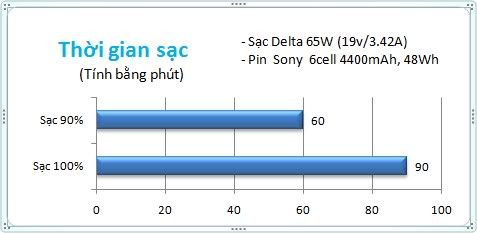
Theo thông số sản xuất đưa ra thì Pin của máy là loại Lithium 6cell 44000mAh, 48Wh

Nhưng khi check bằng một số phần mềm thì con số này lớn hơn, cụ thể là 50674mWh, có vẻ như Acer đã làm gì đó để nâng dung lượng pin lên nhằm tăng thời gian dùng máy thêm chút. Và điều này có thể là một phần nguyên nhân sạc 10% pin còn lại lâu hơn hẳn so với 90% trước đó.
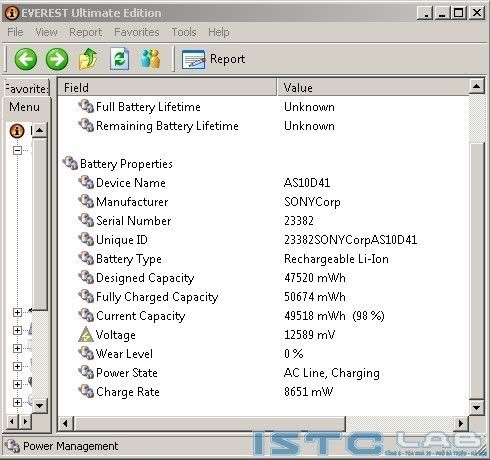
Để đo thời gian dùng pin của Acer A4741 tôi chia theo 3 mức độ sử dụng điện và hiệu năng trong window7 đó là:
1. Thời gian dùng pin khi IDE/Fullload/Internet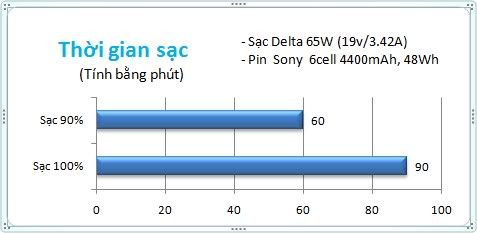
Theo thông số sản xuất đưa ra thì Pin của máy là loại Lithium 6cell 44000mAh, 48Wh

Nhưng khi check bằng một số phần mềm thì con số này lớn hơn, cụ thể là 50674mWh, có vẻ như Acer đã làm gì đó để nâng dung lượng pin lên nhằm tăng thời gian dùng máy thêm chút. Và điều này có thể là một phần nguyên nhân sạc 10% pin còn lại lâu hơn hẳn so với 90% trước đó.
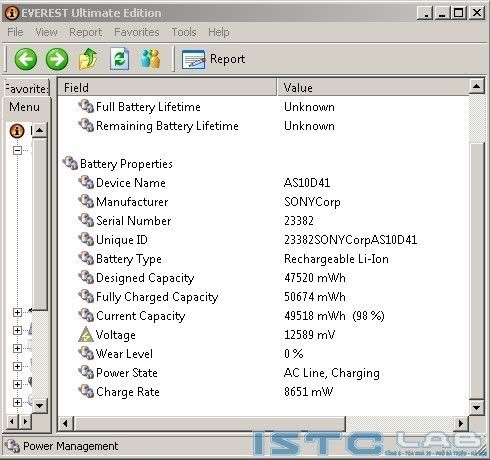
Để đo thời gian dùng pin của Acer A4741 tôi chia theo 3 mức độ sử dụng điện và hiệu năng trong window7 đó là:
- High Performance, đặt màn hình sáng 80%
- Balanced, đặt màn hình sáng 60%
- Power Saver, đặt màn hình sáng 40%
Ở chế độ không sử dụng gì, máy ở chế độ chờ khá là lâu 332 phút (5h32p) ở thiết lập PowerSaver, 5h11p ở Blanced và 4h12p ở High Performance.
Khi Full-Load 100% với phần mềm LinX, ứng dụng này quá ngốn điện pin hao hụt rất nhanh xống chỉ còn ~ 1h.
Nếu dùng chat và duyệt web, thời gian dùng pin dao động từ 2h23p ở High Per tới 3h16p ở Power Saver. Có thể thấy thay đổi chế độ tiết kiệm điện khá hiệu quả cho thời gian pin. Màn hình của Acer 4741 rất sáng rõ vì thế nếu dùng bình thường bạn chỉ cần để ở Power Saver màn hình 40% là khá rõ ràng để duyệt web hay gõ văn bản.
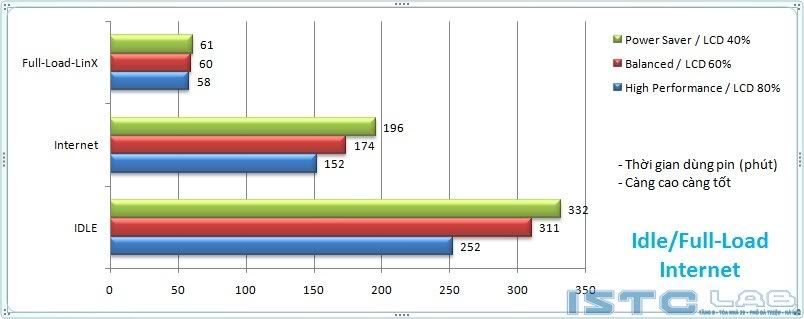
Nếu dùng chat và duyệt web, thời gian dùng pin dao động từ 2h23p ở High Per tới 3h16p ở Power Saver. Có thể thấy thay đổi chế độ tiết kiệm điện khá hiệu quả cho thời gian pin. Màn hình của Acer 4741 rất sáng rõ vì thế nếu dùng bình thường bạn chỉ cần để ở Power Saver màn hình 40% là khá rõ ràng để duyệt web hay gõ văn bản.
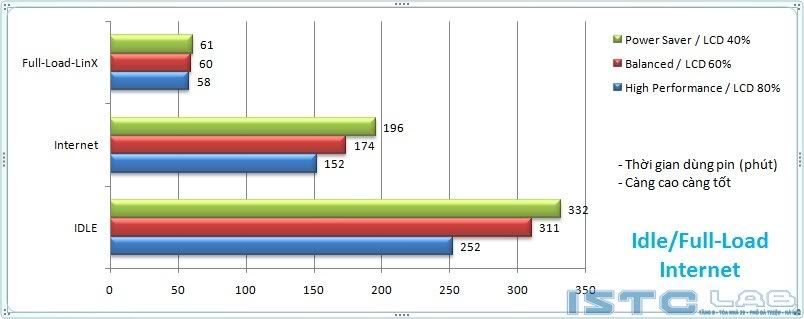
2. Thời gian dùng pin khi chơi Game
Chơi tùy mức độ nặng nhẹ nên tôi kiểm nghiệm với 2 game khác nhau, cũng vẫn với 3 chế độ sử dụng của Win7 cho sẵn.
Khi chạy DVMC4, thời gian đo được là 1h23p ở High và 2h5p ở Power Saver. Với trò War3 đo được lần lượt là 2h4p/2h21p/2h33p. Có thể thấy game càng nặng thì sự chênh lệch thời gian dùng pin giữa 3 chế càng lớn. Tuy nhiên ban nên cắm sạc khi chơi game, và chơi ở chế độ High Performance vừa cho khung hình tốt nhất ở game, vừa bảo vệ pin khi dùng ứng dụng nặng tránh cho một thời gian sau pin bị chai.
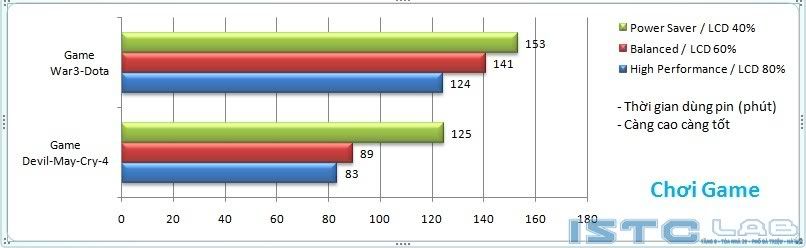
Khi chạy DVMC4, thời gian đo được là 1h23p ở High và 2h5p ở Power Saver. Với trò War3 đo được lần lượt là 2h4p/2h21p/2h33p. Có thể thấy game càng nặng thì sự chênh lệch thời gian dùng pin giữa 3 chế càng lớn. Tuy nhiên ban nên cắm sạc khi chơi game, và chơi ở chế độ High Performance vừa cho khung hình tốt nhất ở game, vừa bảo vệ pin khi dùng ứng dụng nặng tránh cho một thời gian sau pin bị chai.
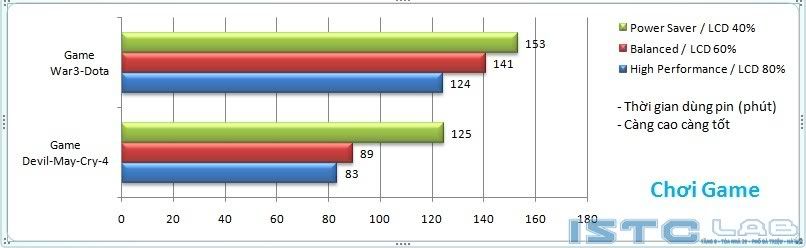
3. Thời gian dùng pin khi xem Phim
Khi xem phim 720P, nếu bật Decode bằng iGPU thời gian dùng pin tăng cũng đáng kể so với decode bằng CPU: tầm 30 phút ở phim 1080P và 10-20 phút ở 720P. Và ở các chế độ tiết kiệm điện chênh nhau tầm 10 phút mỗi bậc.
Với khả năng dùng pin lên tới 2h33 phút xem phim chắc chắn đủ dư cho bạn xem hết 1 bộ phim HD khá dài mà vẫn còn dư kha khá thời gian để vào mạng.
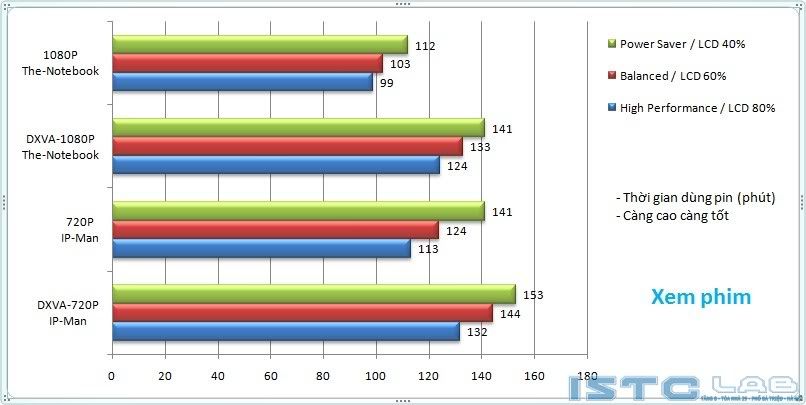
Qua các phép thử trên có thể đưa ra nhận xét: Acer 4741 với Core i3 330M sử dụng pin rất hiệu quả với khả năng đáp ứng hết cỡ khi máy chạy nặng đặt đạt hiệu năng cao và rất tiết kiệm điện khi máy chạy ít hoặc ở chế độ chờ làm việc.
Review Acer Aspire A4741 (332G32Mn) | ISTC-LAB, July-2010
===========================
X. Kết luận
Việc mạnh dạn đưa thiết kế của dòng Timeline áp dụng cho máy phổ thông trong khi giữ được giá thành đã mang lại cho Acer một cái nhìn thiện cảm mới từ phía người dùng. Mang trên mình một thiết kế sang trọng, cấu hình cao phù hợp công nghệ, chắc chắn Acer A4741 sẽ trở thành tâm điểm lựa chọn trong các laptop core i3 phổ thông trong thời gian tới nhất là mùa tựu trường sắp tới của học sinh sinh viên.

Nhược điểm
- Loa chất lượng không tốt.
- Webcam hơi mờ.
- Nhiệt độ CPU khi fulload 100% cao.
Ưu điểm
- Thiết kế đẹp thời trang, màn hình đẹp.
- Cấu hình cao mang hiệu năng tốt.
- Hỗ trợ chơi HD video tốt.
- Bàn phím/touchpad êm.
- Thời gian dùng pin lâu, pin sạc nhanh.
- Chi phí thuộc loại thấp nhất so với các laptop dùng core i3 hiện nay.

Bài viết liên quan
- Chuột Gaming Đáng Sử Dụng Nhất Trong Năm 2024 – Lựa Chọn Tối Ưu Cho Game Thủ
- Cách kiểm tra dây sạc laptop của bạn [2024]
- Cách xem thời gian sử dụng máy tính
- Kiểm tra tốc độ mạng trên máy tính
- Cách kiểm tra dây sạc laptop để bảo vệ laptop của bạn
- Cách xem ID của máy tính và ID phần cứng (Hardware ID)
- Kinh nghiệm mua laptop cũ không phải ai cũng biết
- Top Ứng Dụng Kiểm Tra Tình Trạng Pin Cho Laptop
- Hướng dẫn kiểm tra main pc còn hoạt động hay không?
- 10 Ứng Dụng Kiểm Tra Tình Trạng Pin Cho Laptop

